Einführung
Mit HCM Data Loader für Kalkulationstabellen (HDSL) können Sie Ihren Geschäftsbenutzern und eingehenden Integrationen Bulk-Datenladefunktionen bereitstellen. Sie können Kalkulationstabellenvorlagen für Ihre spezifischen Anwendungsfälle konfigurieren und nur den Rollen, die sie benötigen, Zugriff auf diese Vorlagen zuweisen. Beispiel: Ihre Rekrutierungsintegration kann Zugriff auf eine Tabelle "Neueinstellungen" haben, während die Tabelle "Überstunden" für den Abrechnungsadministrator verfügbar wäre.
Hinweis:
Der Vorteil der Verwendung von HSDL für Ihre Integrationen besteht darin, dass Sie die in den von der Vorlage unterstützten Anwendungsfall hochgeladenen Daten einschränken. Sie können bei Bedarf auch die Datensicherheit erzwingen.Ziele
In diesem Tutorial werden folgende Aufgaben behandelt:
- Entwickeln und Konfigurieren von HSDL-Vorlagen
- Erstellen Sie eine Arbeitsvorlage, die neue Einstellungen laden kann.
Das Geschäftsobjekt "Mitarbeiter" ist komplex mit etwa 30 Komponenten über 5 Ebenen in der Objekthierarchie. In diesem Tutorial wird beschrieben, wie Sie eine einfache Arbeitsvorlage für Neueinstellungen erstellen und gleichzeitig die allgemeinen Aufgaben zum Definieren einer Tabellenvorlage erläutern. Sie können diese Schritte dann auf jedes unterstützte Geschäftsobjekt anwenden.
Nachdem Sie die Grundlagen der Vorlagenerstellung verstanden haben, können Sie Ihr Wissen und Ihre Vorlagen um Flexfeld-Attribute, doppelte Datensätze usw. erweitern. Sehen Sie sich diese Tutorials an:
- Flexfeld-Segmente in HCM Data Loader-Vorlagen für Kalkulationstabellen einschließen
- HSDL-Vorlagen definieren, um mehrere untergeordnete Datensätze in einer Zeile zu erstellen
Voraussetzungen
Um dieses Tutorial abzuschließen, benötigen Sie:
- Ein Windows-Computer, auf dem die Desktopintegration installiert ist, um Ihre Vorlage zu testen.
- Zugriff auf Entwurfsvorlagen für das Geschäftsobjekt Worker mit der Möglichkeit, Daten mit HSDL zu laden.
Befolgen Sie die Aufgaben im Tutorial Zugriff auf das Entwerfen und Verwalten von HCM Data Loader-(HSDL-)Vorlagen für Kalkulationstabellen konfigurieren, um eine solche Rolle zu erstellen.
1. Aufgabe: Vorlage erstellen
In diesem Schritt erstellen Sie Ihre neue Vorlage auf Basis der Geschäftsobjekthierarchie für Mitarbeiter.
- Melden Sie sich bei der Anwendung mit einem Benutzer an, der eine HSDL-Vorlagendesignerrolle mit Zugriff auf das Geschäftsobjekt Worker hat.
- Navigieren Sie zu Meine Personengruppen > Datenaustausch > Tabellenvorlagen.
- Klicken Sie auf Erstellen, um die Seite Vorlage erstellen zu öffnen.
- Geben Sie den Vorlagennamen und -code an, setzen Sie das Geschäftsobjekt auf Mitarbeiter, und geben Sie optional eine Beschreibung an.
- Klicken Sie auf OK. Sie werden zur Registerkarte Definieren navigieren.

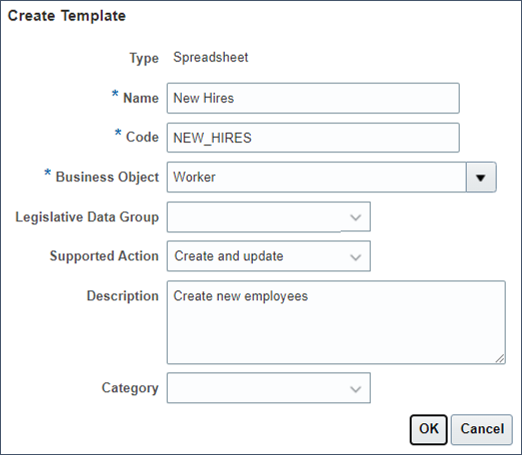
Aufgabe 2: Vorlagenattribute auswählen
In diesem Schritt fügen Sie die grundlegenden Attribute hinzu, die für jede der erforderlichen und empfohlenen Komponenten der Worker-Objekthierarchie erforderlich sind. 
Sie können die hier beschriebenen Schritte wiederholen, um Attribute aus anderen Komponenten im Geschäftsobjekt "Mitarbeiter" hinzuzufügen.
Hinweis:
Mit der Aufgabe Geschäftsobjekte anzeigen können Sie die Objekthierarchie und die unterstützten Attribute prüfen und verstehen.Tipp:
Es empfiehlt sich, an der Spitze der Objekthierarchie zu beginnen und dann die untergeordneten und untergeordneten Komponenten in die Hierarchie aufzunehmen. Der Vorlagen-Designer erstellt automatisch die Beziehungen zwischen übergeordneten und untergeordneten Elementen für Sie.Mitarbeiter
Die Komponente Mitarbeiter der Objekthierarchie identifiziert den Mitarbeiter mit dem Attribut Personennummer und erfasst das Geburtsdatum.
- Klicken Sie auf Design.
- Wählen Sie das Attribut Aktionscode im Bereich Verfügbare Attribute aus, und fügen Sie es dem Bereich Ausgewählte Attribute hinzu.
- Wählen Sie im Dialogfeld Schlüssel auswählen die Option Benutzerschlüssel, und klicken Sie auf OK.
- Klicken Sie im Seitenheader auf die Schaltfläche Validieren und speichern.
- Klicken Sie im Bestätigungsdialogfenster auf OK.
- Klicken Sie in der Symbolleiste des Bereichs Verfügbare Attribute auf Anzeigen. Deaktivieren Sie das Kontrollkästchen Alle, und aktivieren Sie Erforderlich für neue Datensätze.
- Klicken Sie außerhalb der Mehrfachauswahlliste Anzeigen, um die Liste der verfügbaren Attribute nach den Attributen zu filtern, die den angegebenen Kriterien entsprechen.
- Fügen Sie dem Bereich Ausgewählte Attribute das Startdatum hinzu.
- Validieren und speichern Sie Ihre Vorlage.
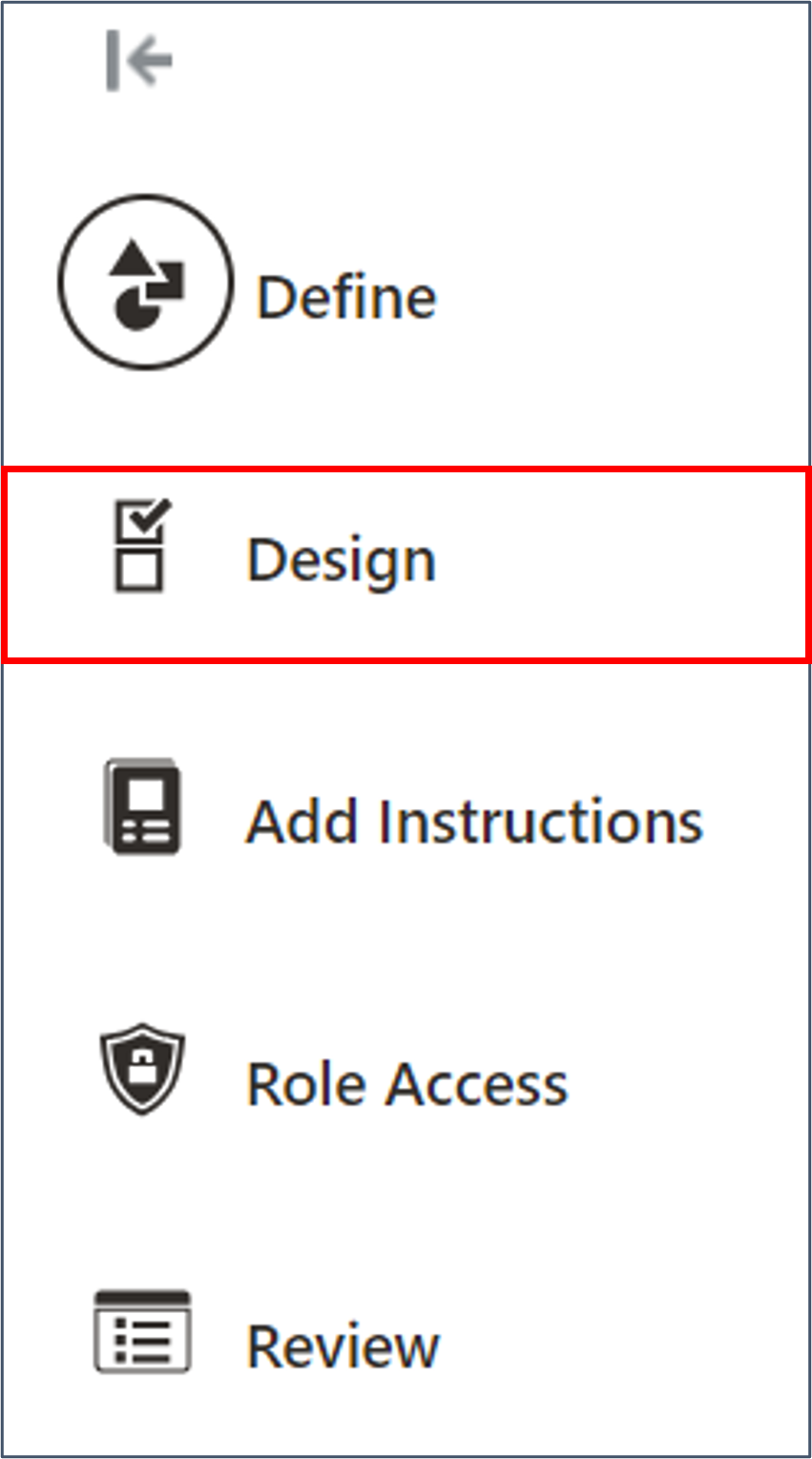
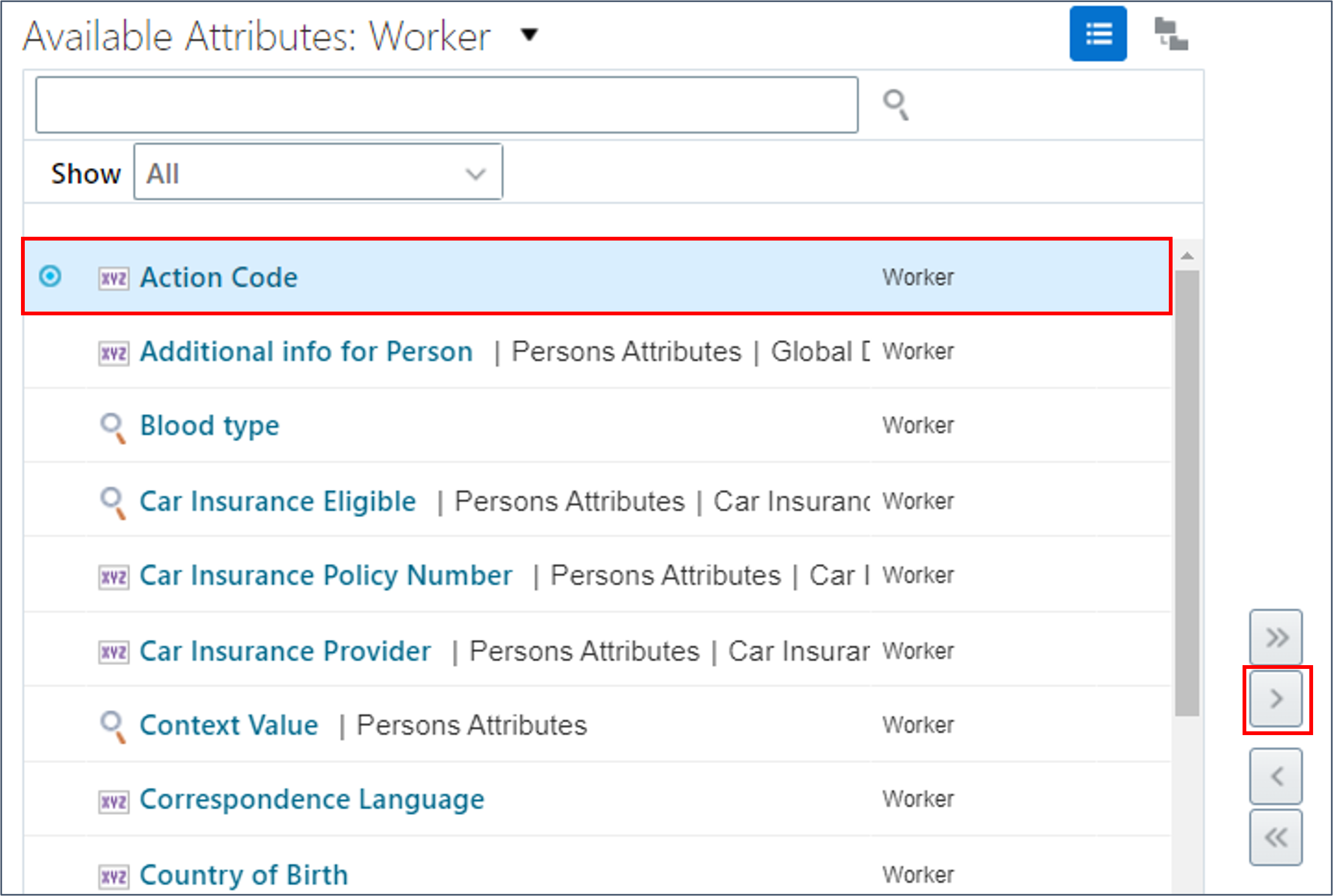
Wenn Sie das erste Attribut in einer Vorlage auswählen, fragt der Designer Sie, welchen Schlüssel zur eindeutigen Identifizierung von Datensätzen verwendet werden soll.
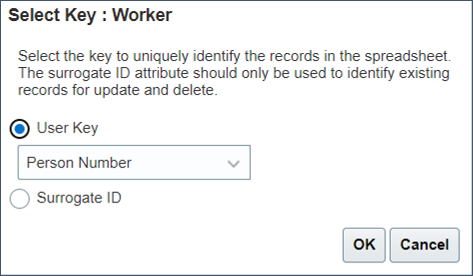
Tipp:
Einige Objekte haben mehrere Benutzerschlüsselkombinationen. In der Auswahlliste Benutzerschlüssel können Sie den richtigen Benutzerschlüssel für Ihren Anwendungsfall auswählen. Sie können Surrogat-ID für Vorlagen zur Verwaltung vorhandener Datensätze auswählen. Attribute für Surrogat-IDs geben eine durchsuchbare Werteliste an.Andere Attribute, die immer erforderlich sind, werden automatisch dem Bereich Ausgewählte Attribute hinzugefügt: 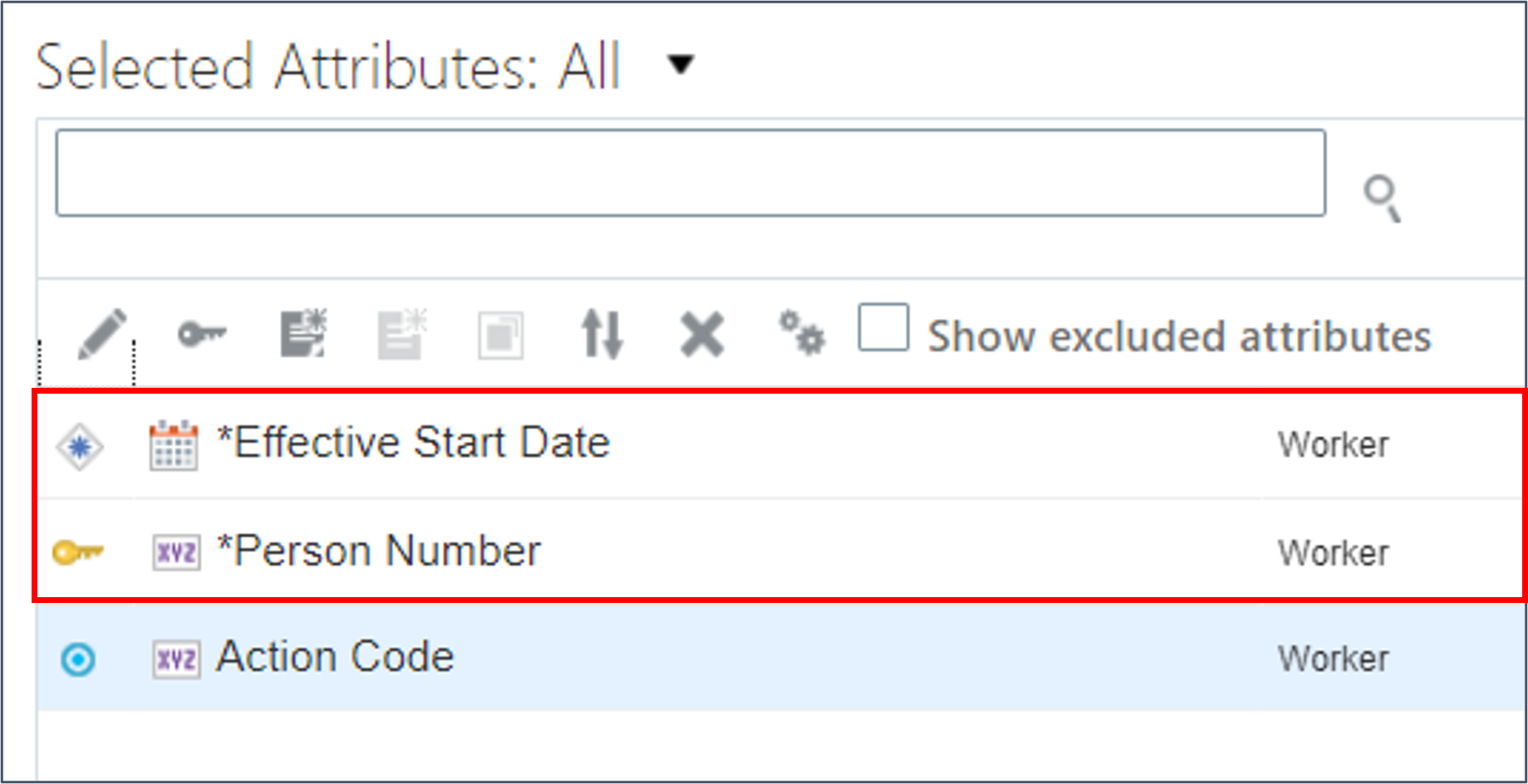
Tipp:
Das Schlüsselsymbol stellt alle Attribute vor, die einen Datensatz in der Tabelle eindeutig identifizieren.
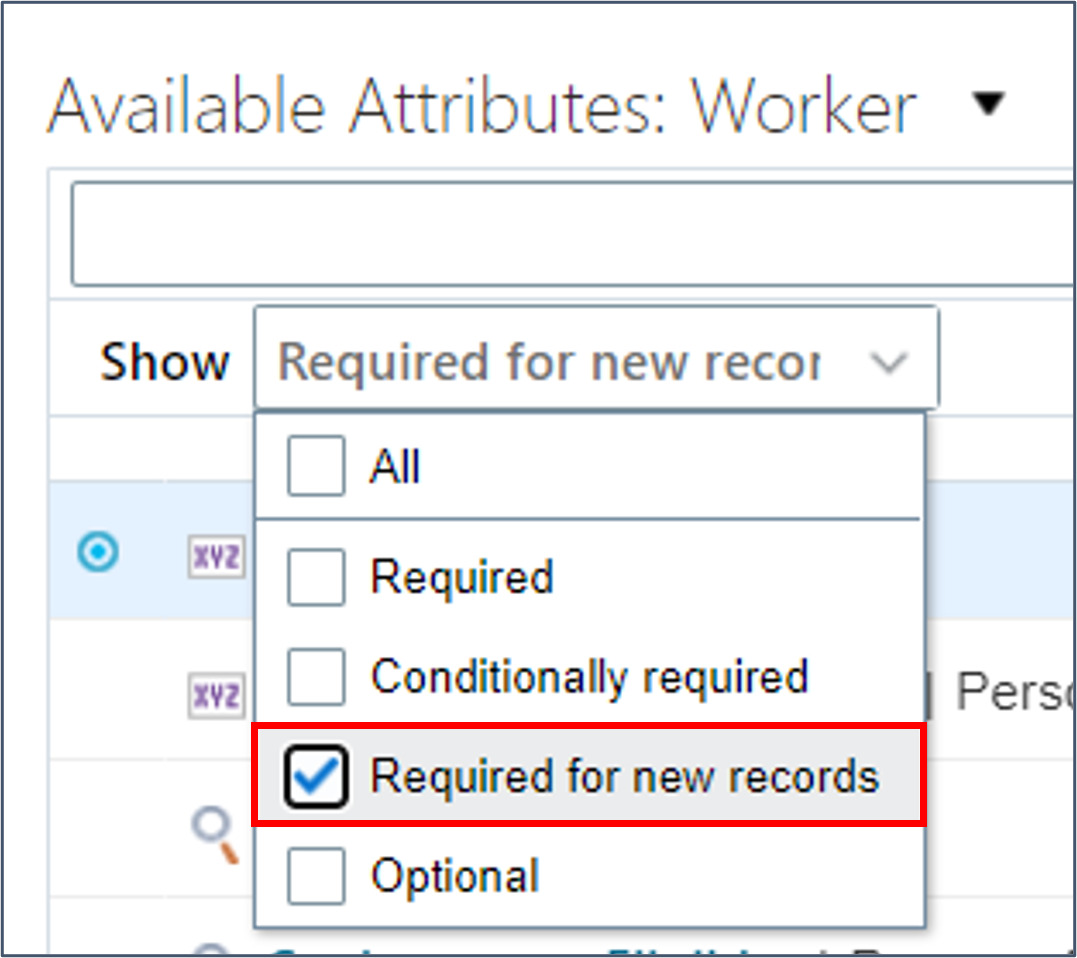
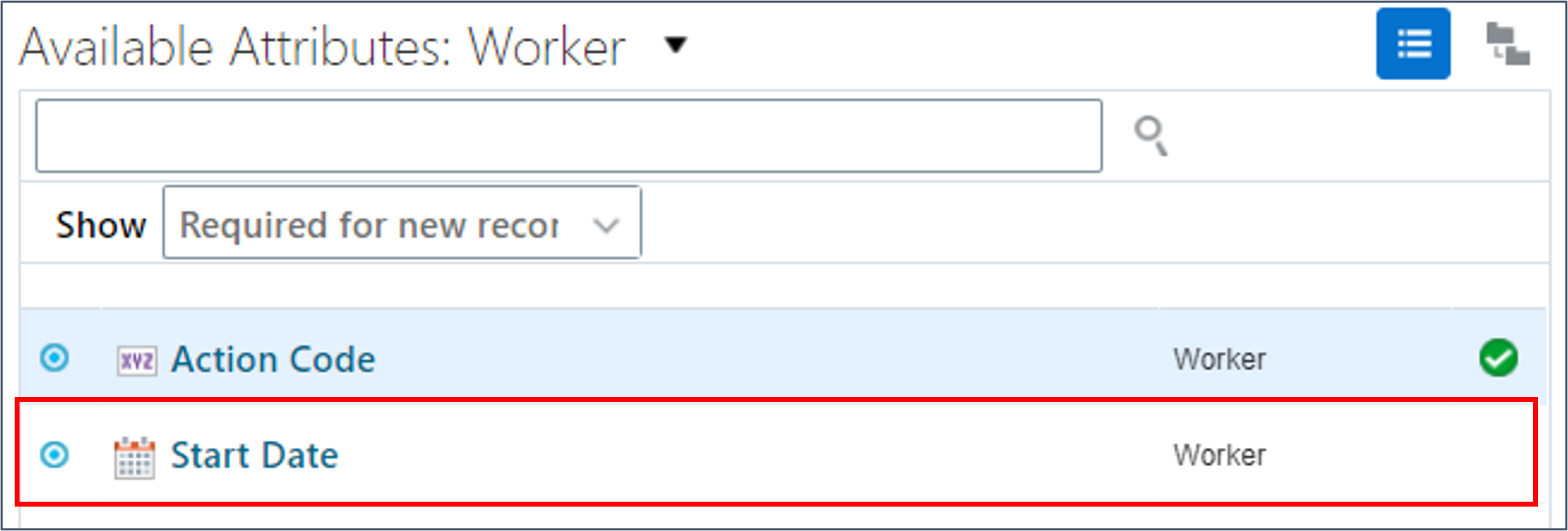
Tipp:
Der grüne Kreis mit einem Häkchen gibt an, dass das Attribut bereits ausgewählt ist.Personenname
In der Komponente "Personenname" wird der Name Ihres Mitarbeiters aufgezeichnet.
- Klicken Sie auf die Auswahlliste neben dem Header Verfügbare Attribute, und wählen Sie Personenname aus, um die Attribute anzuzeigen, die zum Objekt "Personenname" gehören.
- Klicken Sie in der Symbolleiste des Bereichs Verfügbare Attribute auf Anzeigen, und deaktivieren Sie die Kontrollkästchen Bedingt erforderlich und Optional.
- Klicken Sie außerhalb der Mehrfachauswahlliste Anzeigen, um die Liste der verfügbaren Attribute nach den Attributen zu filtern, die den angegebenen Kriterien entsprechen.
- Klicken Sie auf die Schaltfläche Alle hinzufügen, um alle im Bereich Verfügbare Attribute angezeigten Attribute zum Bereich Ausgewählte Attribute hinzuzufügen.
- Ändern Sie im Bereich Verfügbare Attribute die Mehrfachauswahlliste Anzeigen, sodass Alle Attribute angezeigt werden.
- Geben Sie Erste in das Suchfeld für verfügbare Attribute ein, und klicken Sie auf die Schaltfläche Suchen.
- Fügen Sie das Attribut Vorname zur Liste der ausgewählten Attribute hinzu.
- Fügen Sie weitere optionale Personenname-Attribute hinzu, die Sie in der Vorlage verwenden möchten.
- Validieren und speichern Sie Ihre Vorlage.
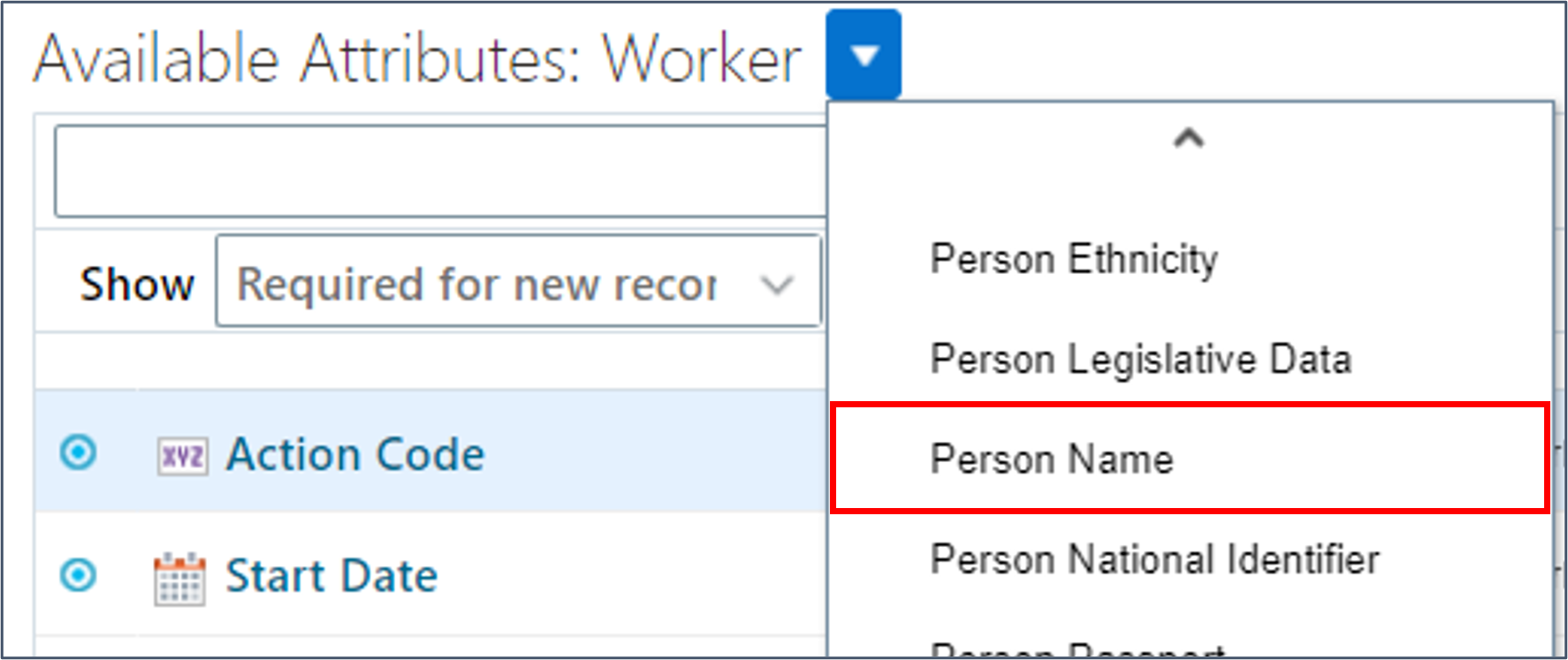
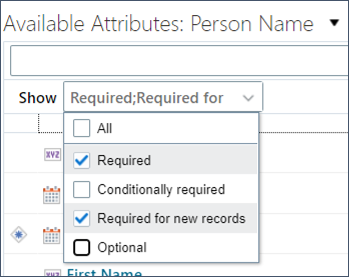
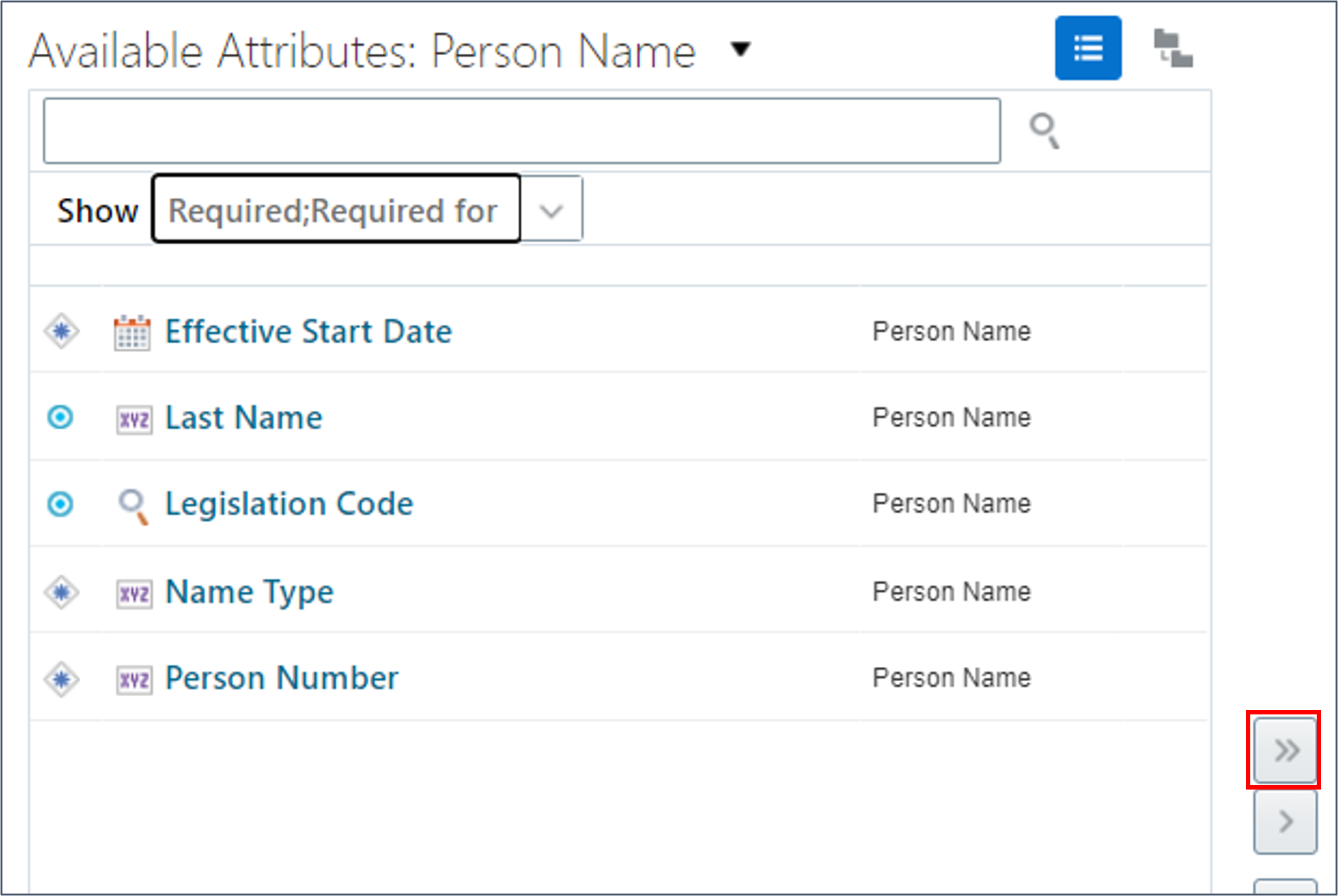
Einige der neu ausgewählten Attribute werden nicht im Bereich Ausgewählte Attribute angezeigt. Attribute im untergeordneten Datensatz werden automatisch aus dem entsprechenden Attribut im übergeordneten Datensatz übernommen und in der Tabelle ausgeblendet. Dies geschieht für Attribute, die das übergeordnete Element identifizieren, z.B. PersonNumber, und für das Attribut "Gültigkeitsbeginn". 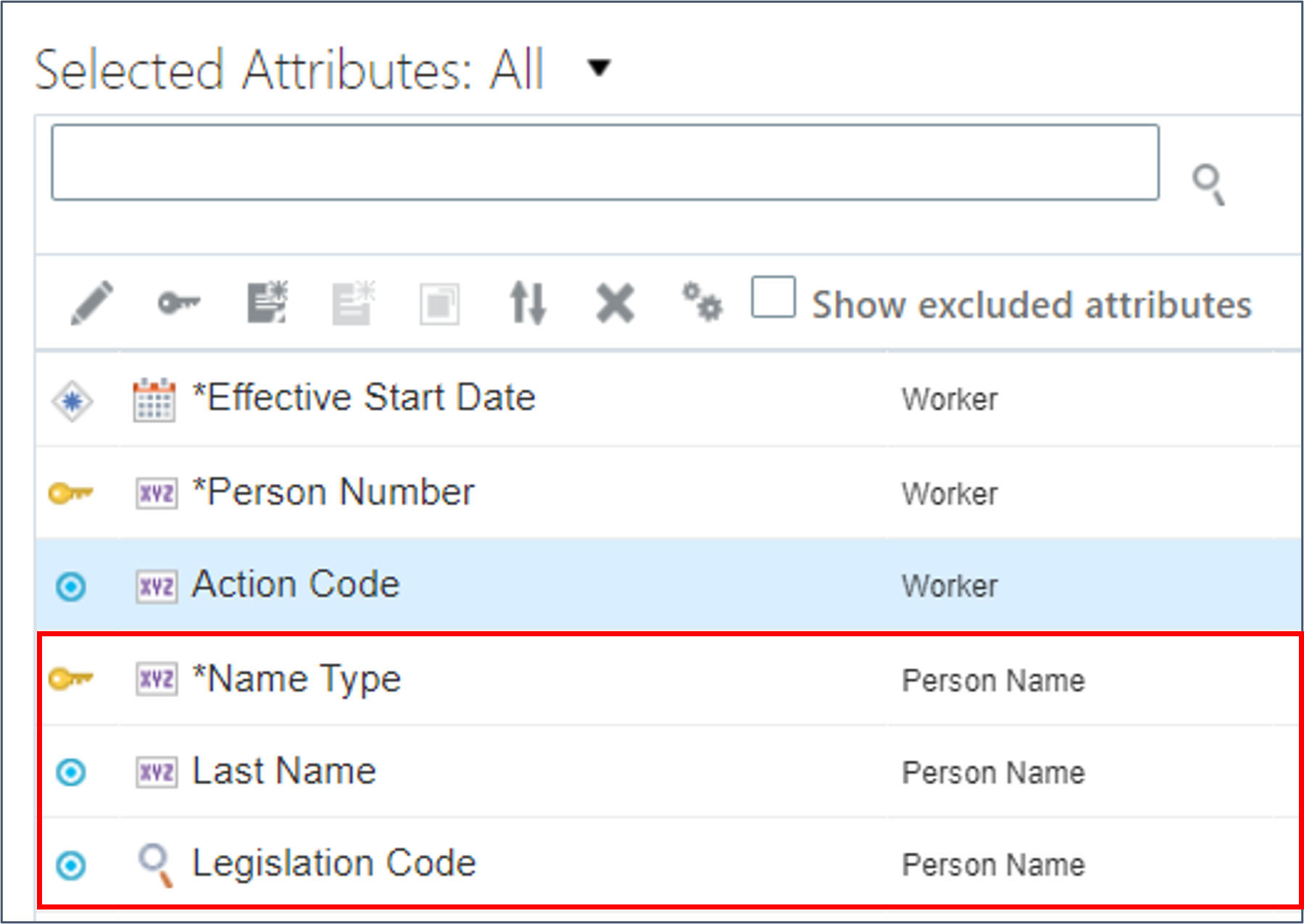
Die Attribute "Gültigkeitsbeginn" und "Personennummer" aus der Komponente "Personenname" werden im Bereich "Ausgewählte Attribute" nicht angezeigt.
Tipp:
Aktivieren Sie das Kontrollkästchen Ausgeschlossene Attribute anzeigen in der Symbolleiste des Bereichs Ausgewählte Attribute, um Attribute zu prüfen, die in der Vorlagendefinition enthalten sind, aber nicht in den aus der Vorlage generierten Kalkulationstabellen angezeigt werden.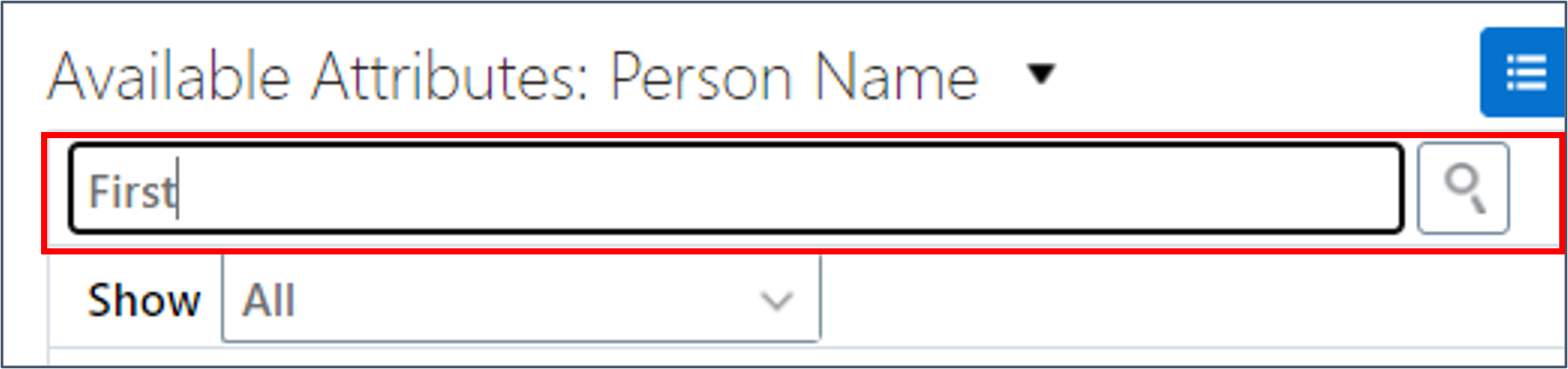
Person - Gesetzgebungsdaten
In der Komponente Gesetzgebungsdaten für Personen werden der Familienstand und das Geschlecht Ihres Mitarbeiters erfasst.
- Filtern Sie den Bereich Verfügbare Attribute, um die Attribute für Personengesetzgebungsdaten anzuzeigen.
- Mit dem Filter Anzeigen können Sie Attribute anzeigen, die Erforderlich und Erforderlich für neue Datensätze sind.
- Klicken Sie auf Alle hinzufügen, um alle im Bereich Verfügbare Attribute angezeigten Attribute zum Bereich Ausgewählte Attribute hinzuzufügen.
- Ändern Sie die Mehrfachauswahlliste Anzeigen, sodass Alle Attribute angezeigt werden.
- Suchen Sie die folgenden optionalen Attribute, und fügen Sie sie Ihrer Vorlage hinzu:
- Gender
- Familienstand
- Prüfen Sie die Attribute der Personengesetzgebungsdaten, die jetzt im Bereich "Ausgewählte Attribute" angezeigt werden.
- Prüfen Sie andere verfügbare Attribute für Personengesetzgebungsdaten, und fügen Sie sie Ihrer Vorlage bei Bedarf hinzu.
- Validieren und speichern Sie Ihre Vorlage.
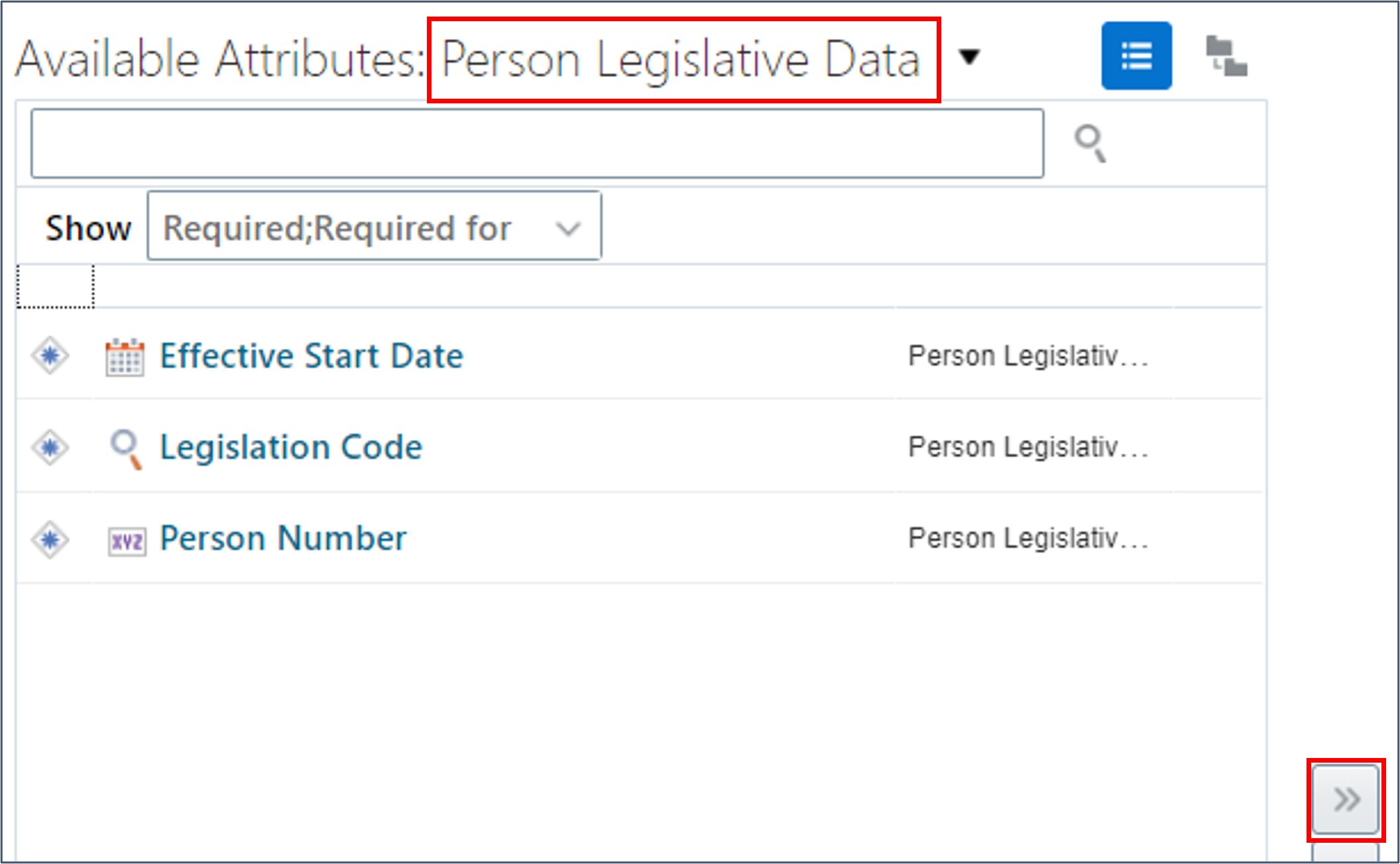
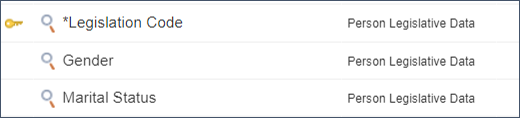
Arbeitsbeziehung
Die Komponente "Arbeitsbeziehung" gibt den Arbeitgeber für Ihren Mitarbeiter an.
- Fügen Sie Ihrer Vorlage alle Attribute Erforderlich und Erforderlich für neue Datensätze aus der Komponente Arbeitsbeziehung hinzu.
- Ändern Sie die Mehrfachauswahlliste Anzeigen, um Alle Attribute anzuzeigen, und suchen Sie nach dem Attribut Primäre Beschäftigung, und fügen Sie es Ihrer Vorlage hinzu.
- Prüfen Sie andere verfügbare Arbeitsbeziehungsattribute, und fügen Sie sie Ihrer Vorlage bei Bedarf hinzu.
- Validieren und speichern Sie Ihre Vorlage.
Tipp:
Mit der Aufgabe Geschäftsobjekte anzeigen können Sie alle verfügbaren Attribute zusammen mit ihren Beschreibungen prüfen.Beschäftigungsbedingungen
Beschäftigungsbedingungen sind in Oracle HCM nicht mehr sichtbar. Sie müssen jedoch einen Rahmendatensatz für die Beschäftigungsbedingungen angeben, um die Arbeitsbeziehungs- und Arbeitsstellendatensätze zu verknüpfen.
- Fügen Sie alle Attribute Erforderlich und Erforderlich für neue Datensätze aus dem Objekt Beschäftigungsbedingungen hinzu.
- Validieren und speichern Sie Ihre Vorlage.
Zuweisung
Im Datensatztyp "Arbeitsstelle" geben Sie die Abteilung, den Standort, die Position, die Tätigkeit usw. Ihres Mitarbeiters an.
- Fügen Sie alle Attribute Erforderlich und Erforderlich für neue Datensätze für das Objekt Zuweisung hinzu.
- Ändern Sie die Mehrfachauswahlliste Anzeigen, sodass Alle Attribute angezeigt werden.
- Suchen Sie weitere Attribute, die in Ihrer Vorlage erforderlich sind, und fügen Sie sie hinzu. Hier ein paar Vorschläge:
- Personenart
- Primäre Arbeitsstelle für Arbeitsbeziehung
- Abteilung
- OE
- Jobcode
- Stellencode
- Gehaltsgruppencode
- Validieren und speichern Sie Ihre Vorlage.
Tipp:
Mit der Aufgabe Geschäftsobjekte anzeigen können Sie alle verfügbaren Attribute zusammen mit ihren Beschreibungen prüfen.Aufgabe 3: Attributstandardwerte konfigurieren
In dieser Aufgabe erfahren Sie, wie Sie Standardwerte für Ihre Vorlagenattribute konfigurieren. Dies vereinfacht die Dateneingabe für den Benutzer und kann die Aktionen einschränken, die der Endbenutzer ausführen kann.
Konstantenstandardwerte konfigurieren
Sie können Attributwerte so konfigurieren, dass sie einen konstanten Wert aufweisen.
- Wählen Sie im Bereich Ausgewählte Attribute das Attribut Aktionscode in der Komponente Worker aus, und klicken Sie in der Bereichssymbolleiste auf die Schaltfläche Bearbeiten.
- Definieren Sie einen Standardwert für den Aktionscode, indem Sie das Optionsfeld Wert aktivieren, den Typ Konstanter Wert auswählen und den Wert HIRE angeben.
- Klicken Sie auf OK.
- Bearbeiten Sie diese anderen Attribute, um einen konstanten Standardwert für sie zu konfigurieren:
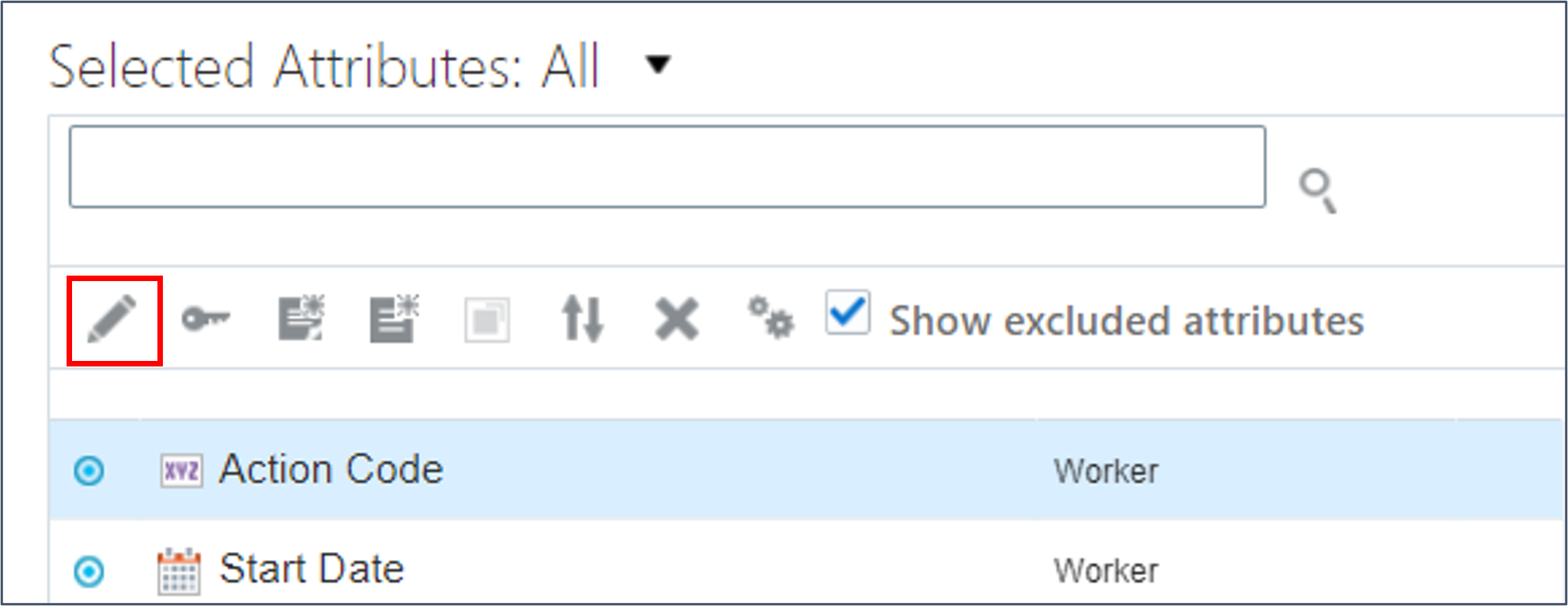
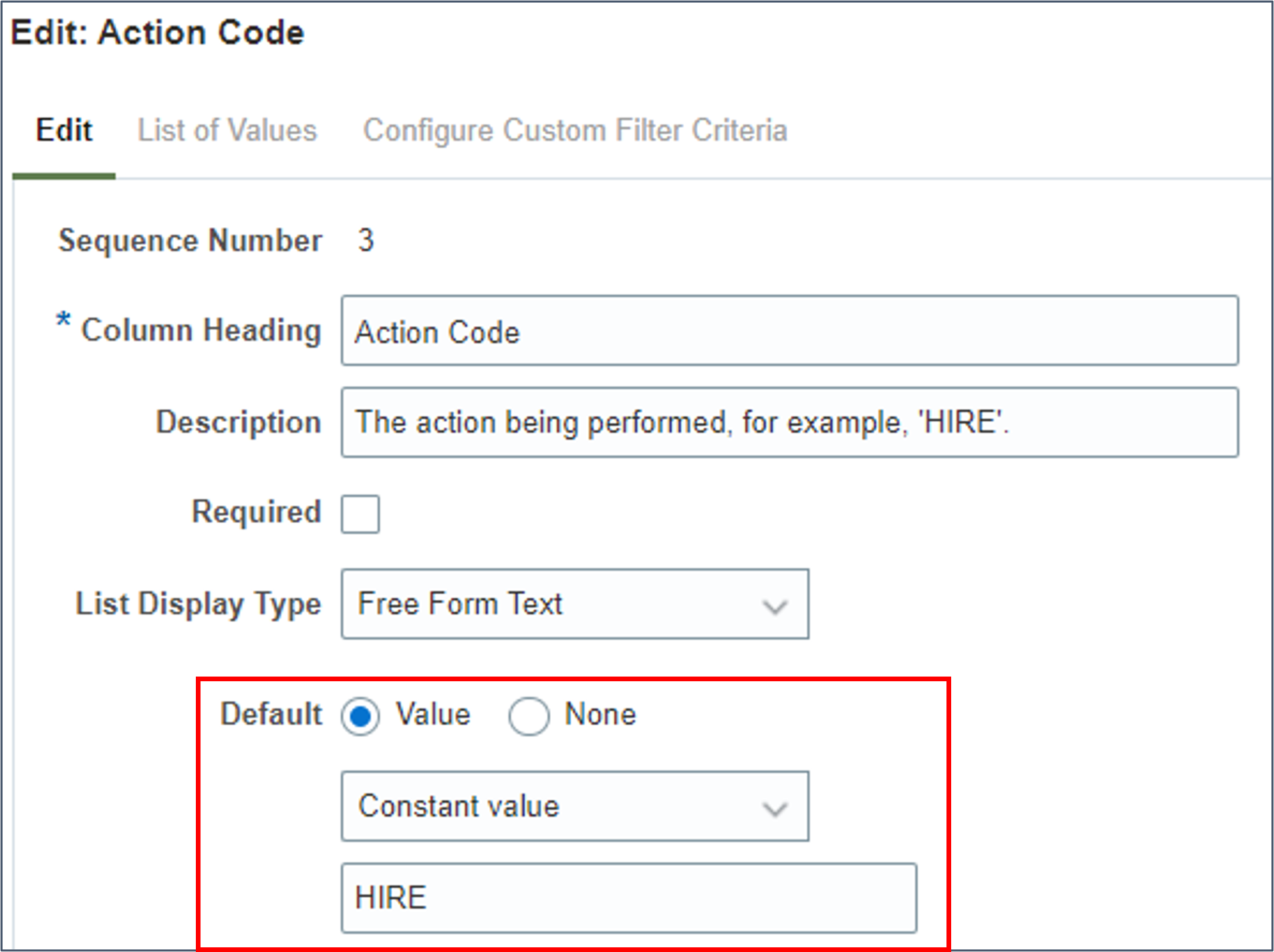
| Attribut | Komponente | Konstanter Wert |
|---|---|---|
| Namestyp | Personenname | GLOBAL |
| Gültigkeitsfolge | Beschäftigungsbedingungen | 1 |
| Gültige letzte Änderung | Beschäftigungsbedingungen | J |
| Arbeitsstellenstatustyp | Beschäftigungsbedingungen | ACTIVE_PROCESS |
Hinweis:
Wenn Sie einen Standardwert für ein Lookup-validiertes Attribut angeben, müssen Sie den Lookup-Code und nicht die Bedeutung angeben.Standardwerte aus anderen ausgewählten Attributwerten konfigurieren
Sie können Attribute so konfigurieren, dass ihre Werte aus einem anderen ausgewählten Attribut vorgegeben werden.
Tipp:
Attribute, die automatisch aus dem Quellattribut in der Kalkulationstabelle aufgefüllt werden, werden beim Hochladen der Kalkulationstabellendaten in die Staging-Tabellen standardmäßig vorgegeben. Wenn Sie Attributwerte aus einem anderen ausgewählten Attribut vorgeben, blenden Sie das Standardattribut immer aus.- Bearbeiten Sie das Attribut Gültig ab im Objekt Worker im Bereich Ausgewählte Attribute.
- Definieren Sie einen Standardwert für das Attribut Gültig ab, indem Sie das Optionsfeld Wert aktivieren, den Typ Vorhandenes ausgewähltes Attribut auswählen und das Attribut Startdatum | Mitarbeiter angeben, aus dem der Wert kopiert werden soll.
- Deaktivieren Sie das Kontrollkästchen Sichtbar, um das Attribut in der Kalkulationstabelle auszublenden.
- Klicken Sie auf OK.
- Bearbeiten Sie den Aktionscode in den Komponenten Arbeitsbeziehung, Beschäftigungsbedingungen und Arbeitsstelle, um den Wert aus dem Aktionscode in der Komponente Mitarbeiter standardmäßig vorzugeben, und blenden Sie das Attribut in der Tabelle aus.
- Bearbeiten Sie diese Attribute, um den Standardwert aus einem vorhandenen ausgewählten Attribut zu konfigurieren, und deaktivieren Sie das Kontrollkästchen Sichtbar:
- Validieren und speichern Sie Ihre Vorlage.
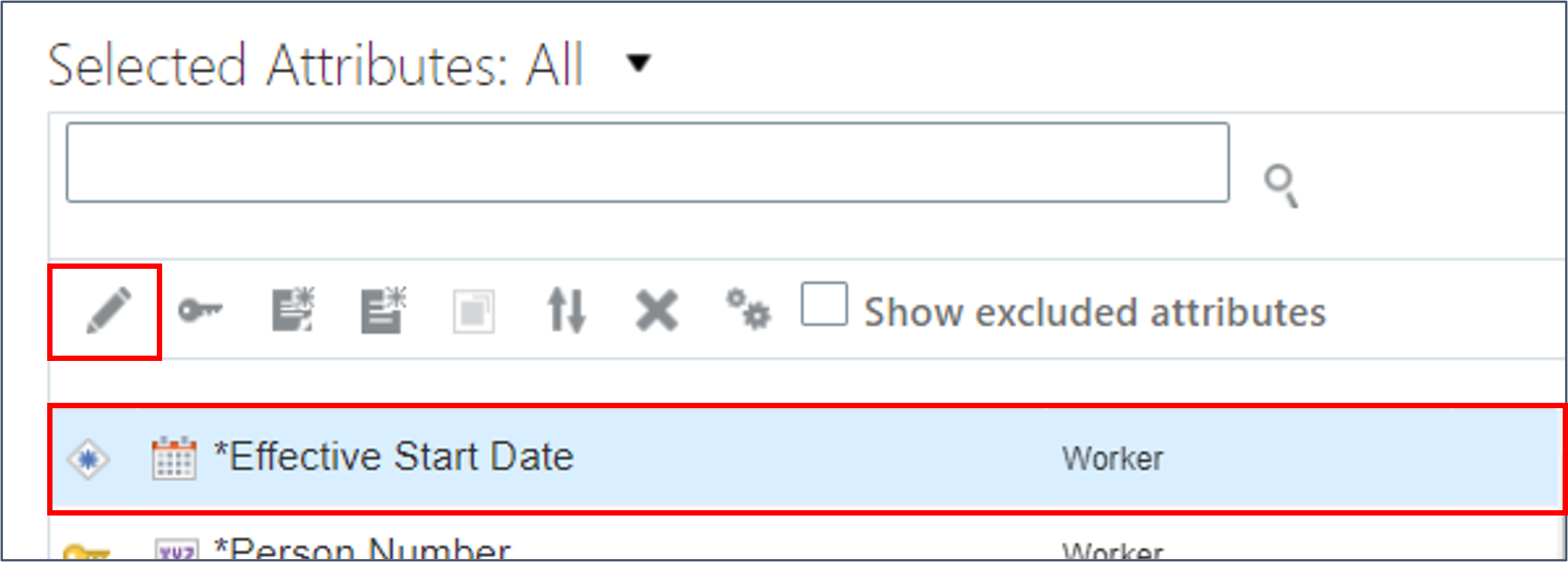
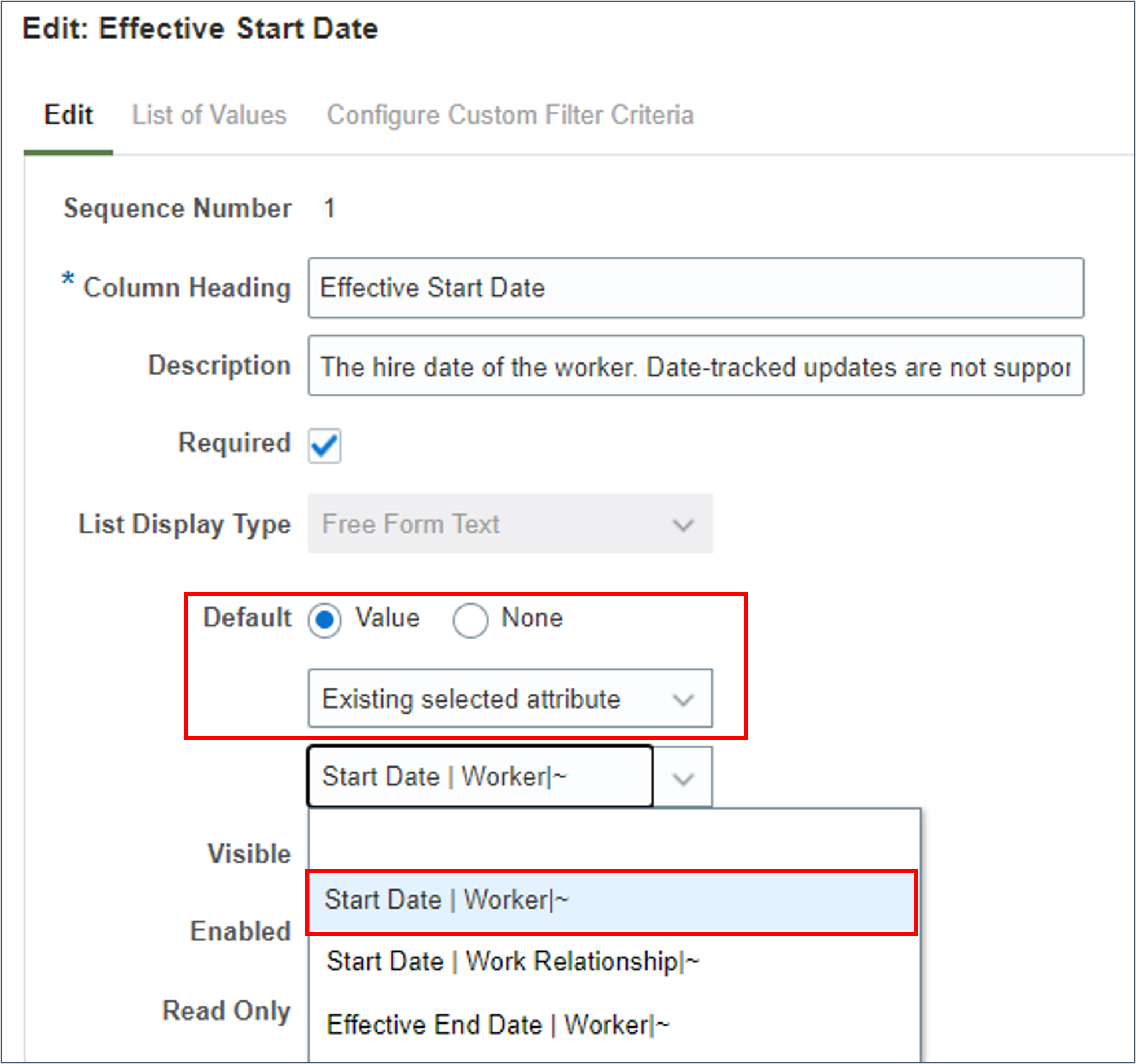
Tipp:
Der Wert vor der Pipe ist der Attributname. Der Wert nach der Pipe ist die Komponente in der Hierarchie, zu der das Attribut gehört.Hinweis:
Wenn Sie eine Neueinstellung erstellen, muss der Gültigkeitsbeginn des Datensatzes Mitarbeiter mit dem Startdatum des Mitarbeiters übereinstimmen.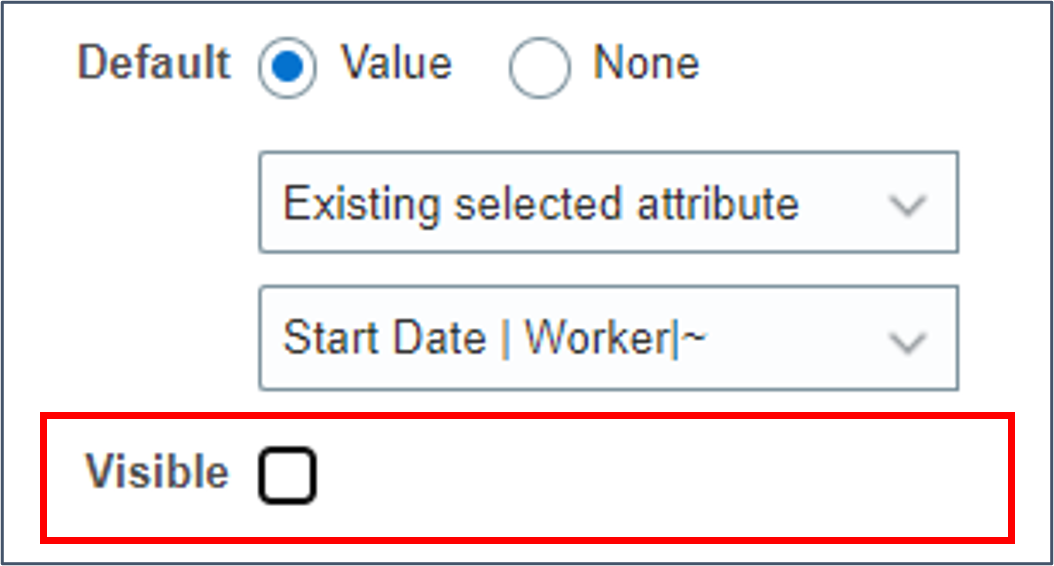
Hinweis:
Der Vorlagen-Designer hat die Attribute für das Gültigkeitsstartdatum der anderen Objekte bereits auf das Gültigkeitsstartdatum des Mitarbeiters gesetzt, sodass dies nicht manuell erfolgen muss.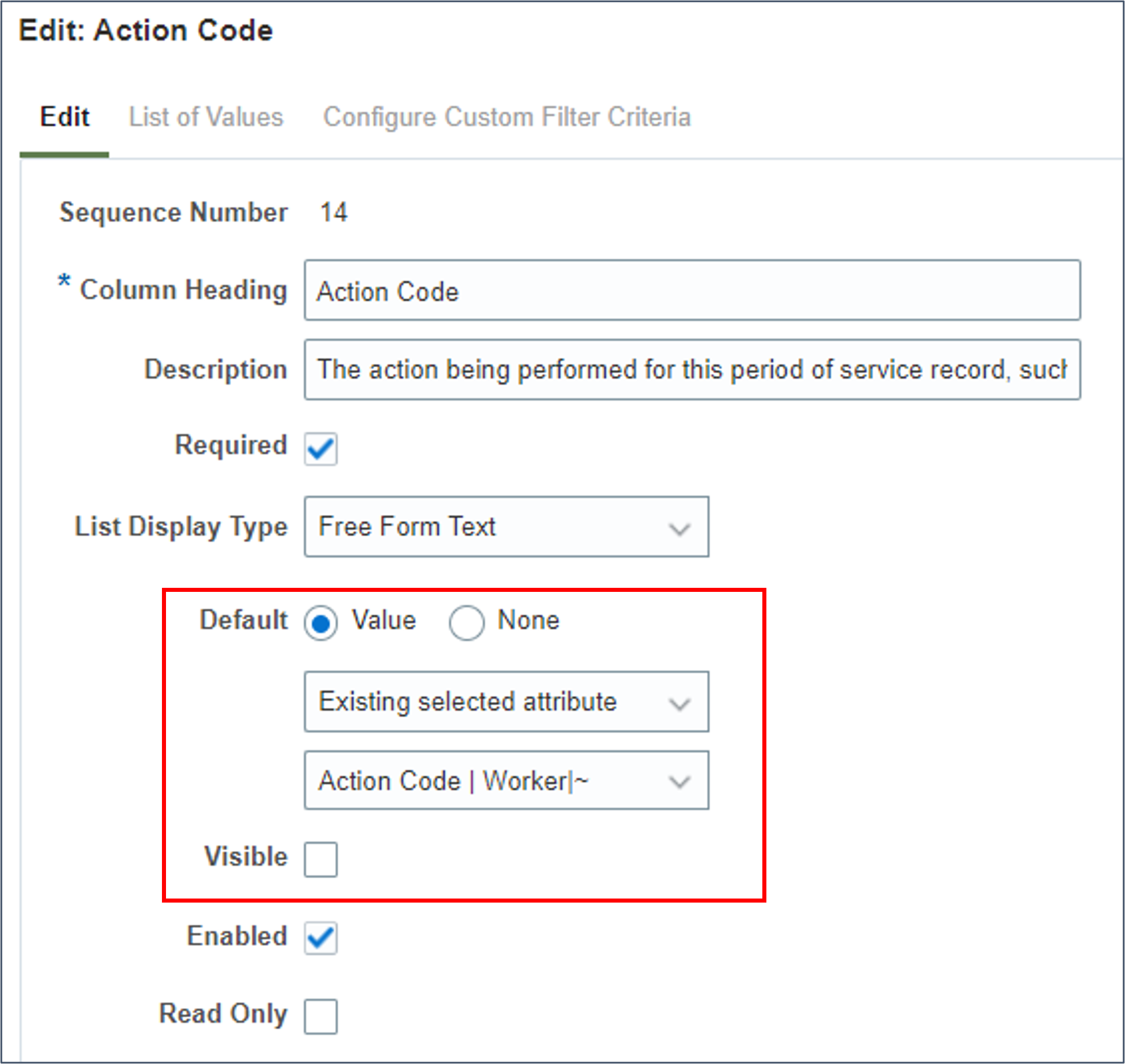
| Attribut | Komponente | Vorhandenes ausgewähltes Attribut |
|---|---|---|
| Startdatum | Arbeitsbeziehung | Startdatum | Worker | ~ |
| Gesetzgebungscode | Person - Gesetzgebungsdaten | Gesetzgebungscode | Personenname | ~ |
| Arbeitsstellenstatustyp | Zuweisung | Arbeitsstellenstatustyp | Beschäftigungsbedingungen | ~ |
Standardwerte mit einem Ausdruck konfigurieren
Mit Groovy-Ausdrücken können Sie den Standardwert für ein Attribut definieren. Dazu können Referenzen auf andere ausgewählte Attribute gehören, indem Sie den Attributschlüssel angeben, der das Attribut in der Vorlage eindeutig identifiziert.
- Klicken Sie in der Symbolleiste des Bereichs Ausgewählte Attribute auf die Schaltfläche Erweiterte Optionen.
- Suchen Sie den Attributschlüssel für das Attribut "Personennummer".
- Klicken Sie auf Abbrechen.
- Bearbeiten Sie das Attribut Arbeitsstellennummer in der Komponente Beschäftigungsbedingungen.
- Definieren Sie einen Standardwert, indem Sie das Optionsfeld Wert aktivieren, den Typ Verwendungsausdruck auswählen und "ET" + Worker_PersonNumber als Wert angeben.
- Klicken Sie auf Validieren, um den Ausdruck zu validieren.
- Klicken Sie auf OK.
- Konfigurieren Sie einen Ausdrucksstandardwert für das Attribut Assignment Number in der Komponente Assignment mit dem Ausdruck "E" + Worker_PersonNumber.
- Validieren und speichern Sie Ihre Änderungen.
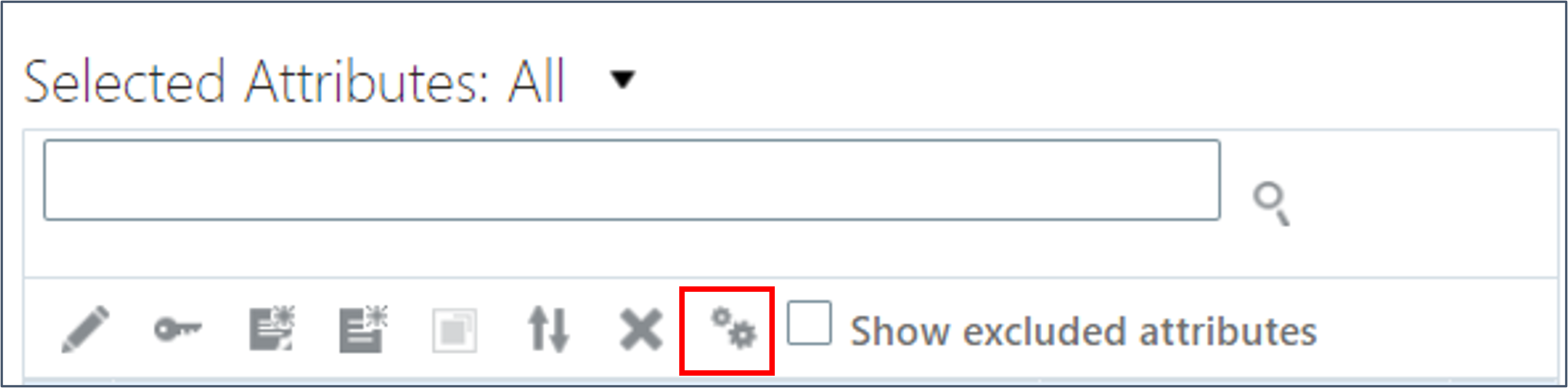
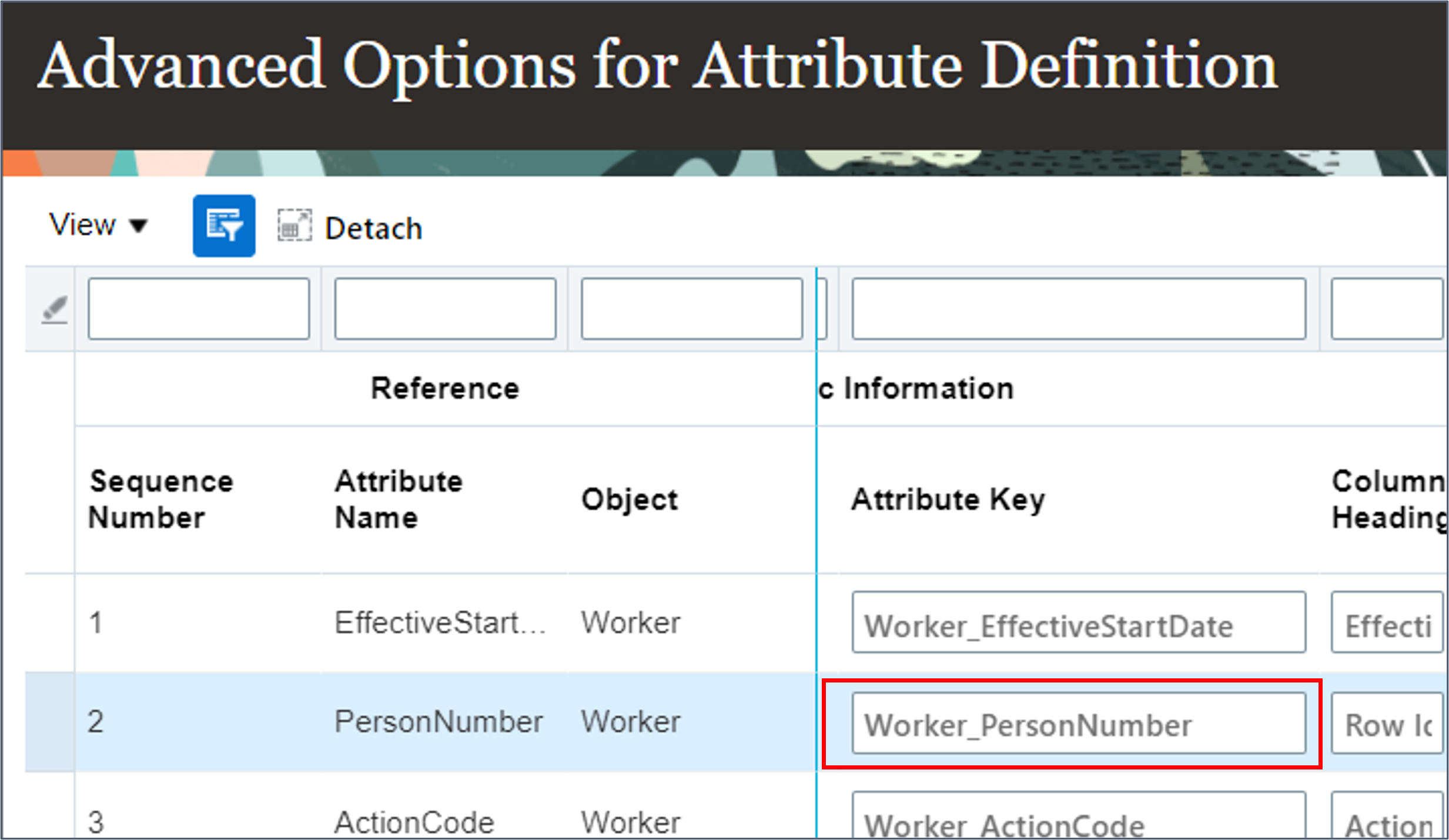
Tipp:
Der Attributschlüssel ist in der Regel der Komponentenname (Worker), gefolgt vom Basisattributnamen (PersonNumber). Sie können diese bearbeiten, müssen jedoch innerhalb der Vorlage eindeutig sein.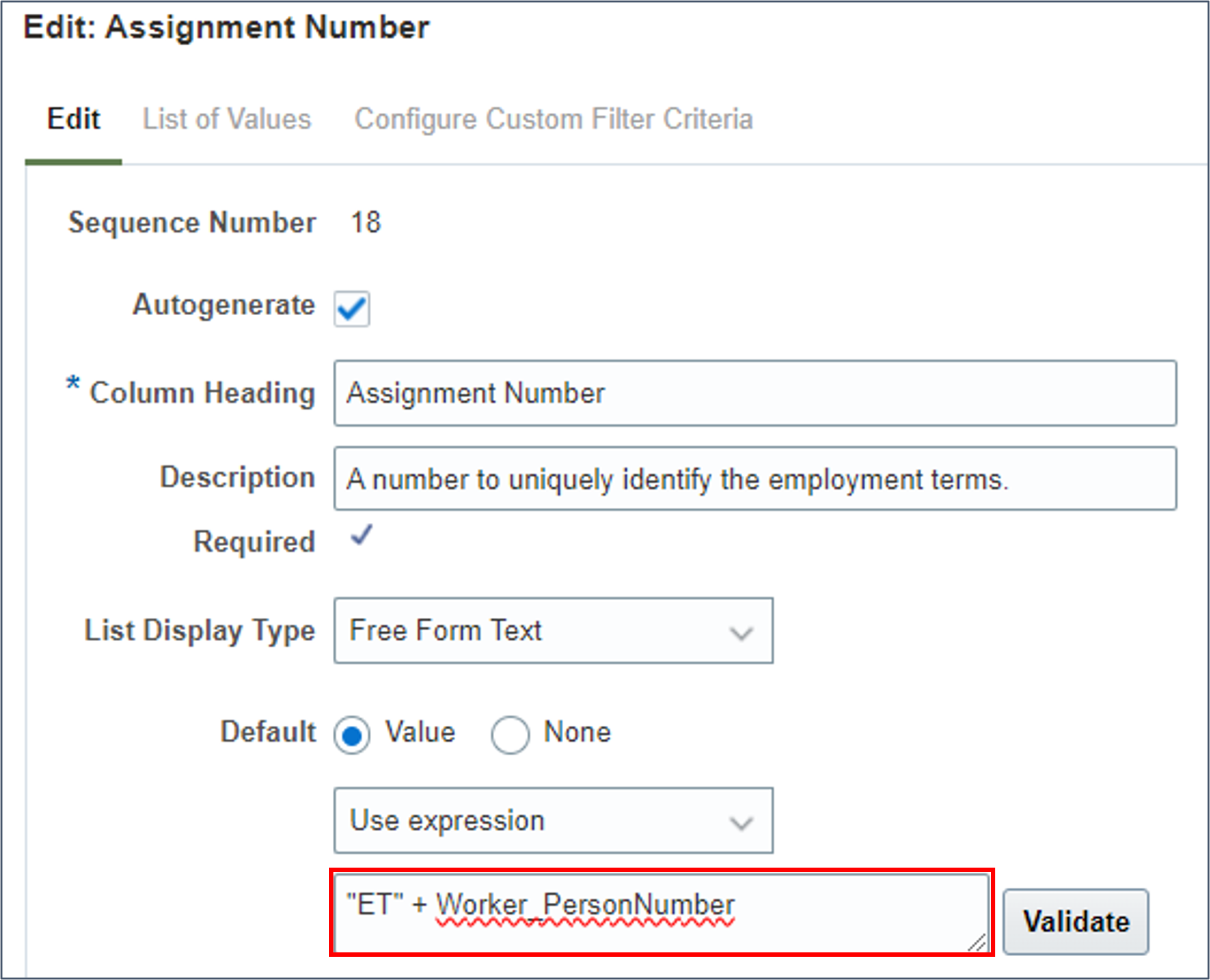
Tipp:
Ersetzen Sie Worker_PersonNumber durch den Attributschlüssel, der von Ihrer Vorlage verwendet wird, wenn er anders ist.Tipp:
Konfigurieren Sie Standardwerte für andere Attribute, um die Dateneingabe zu vereinfachen, z.B. Gesetzgebungscode, Mitarbeitertyp, Geschäftseinheit und Arbeitgeber. Sie können diese entweder ausblenden oder den Endbenutzer bei Bedarf außer Kraft setzen lassen.Tipp:
Es wird empfohlen, dass Sie Attribute, die standardmäßig mit konstanten Werten oder Ausdrücken vorgegeben werden, erst ausblenden, wenn Sie sie erfolgreich getestet haben.Aufgabe 4: Automatisch generierte Personennummern konfigurieren
Wenn Ihr Benutzer Ihre Personen- und Arbeitsstellennummern manuell angeben soll, können Sie diesen Schritt überspringen.
- Wählen Sie das Attribut Personennummer in der Komponente Mitarbeiter im Bereich Ausgewählte Attribute aus, und klicken Sie auf Bearbeiten.
- Aktivieren Sie das Kontrollkästchen Automatisch generieren.
- Klicken Sie auf OK.
- Bearbeiten Sie das Attribut Arbeitsstellennummer im Objekt Beschäftigungsbedingungen, und aktivieren Sie das Kontrollkästchen Automatisch generieren.
- Deaktivieren Sie das Kontrollkästchen Sichtbar, und klicken Sie auf OK.
- Wiederholen Sie diese Schritte, um die Zuweisungsnummer in der Komponente Zuweisung automatisch zu generieren und auszublenden.
- Validieren und speichern Sie Ihre Vorlage.
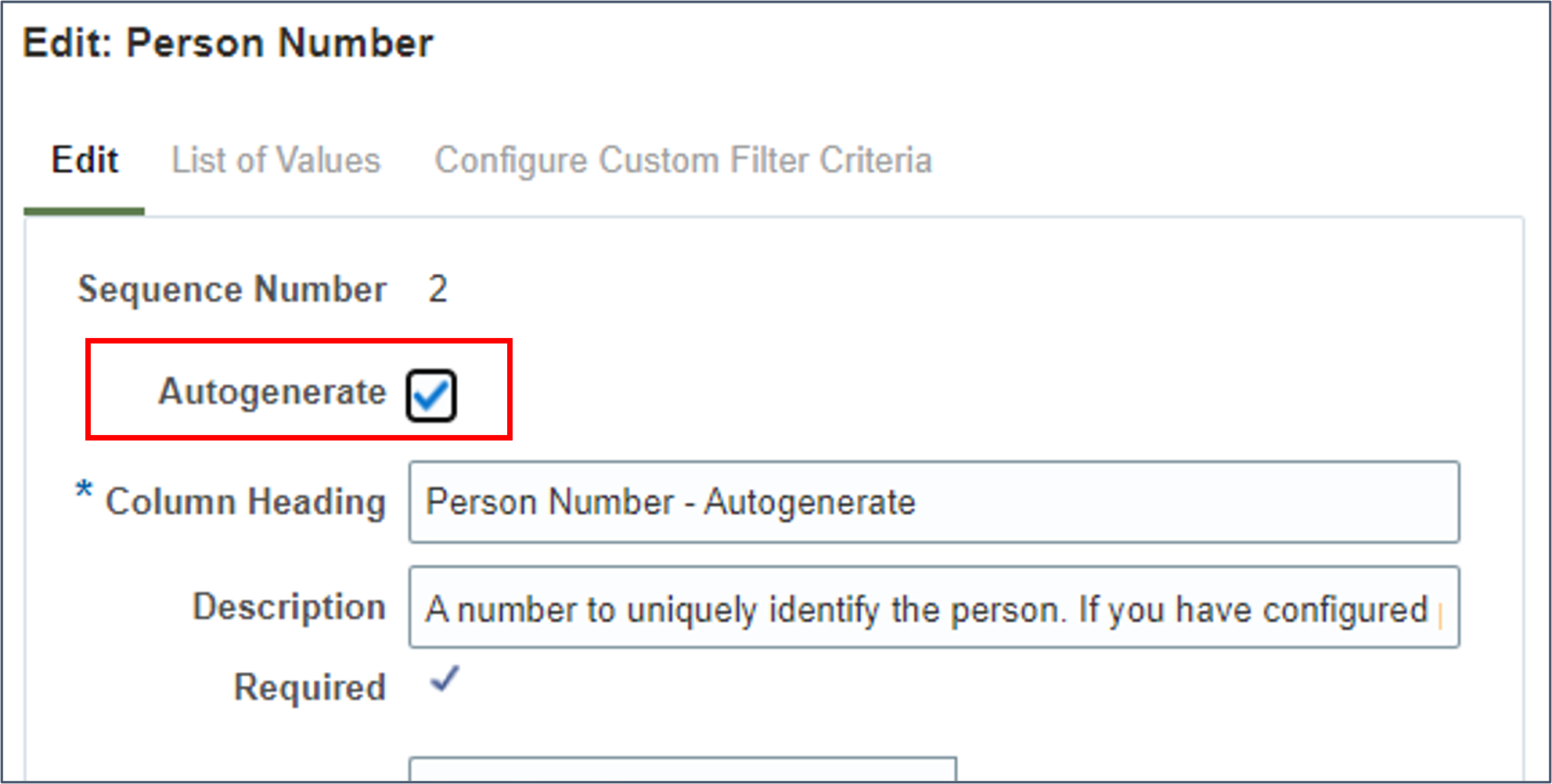
Tipp:
Die Spaltenüberschrift und -beschreibung werden aktualisiert. Ändern Sie diese nach Bedarf.Hinweis:
Obwohl die Personennummer beim erfolgreichen Upload des Mitarbeiters generiert wird, muss der Benutzer der Kalkulationstabelle dennoch einen Wert angeben, um jeden Mitarbeiter in der Kalkulationstabelle eindeutig zu unterscheiden. Der angegebene Wert wird durch den automatisch generierten Wert ersetzt.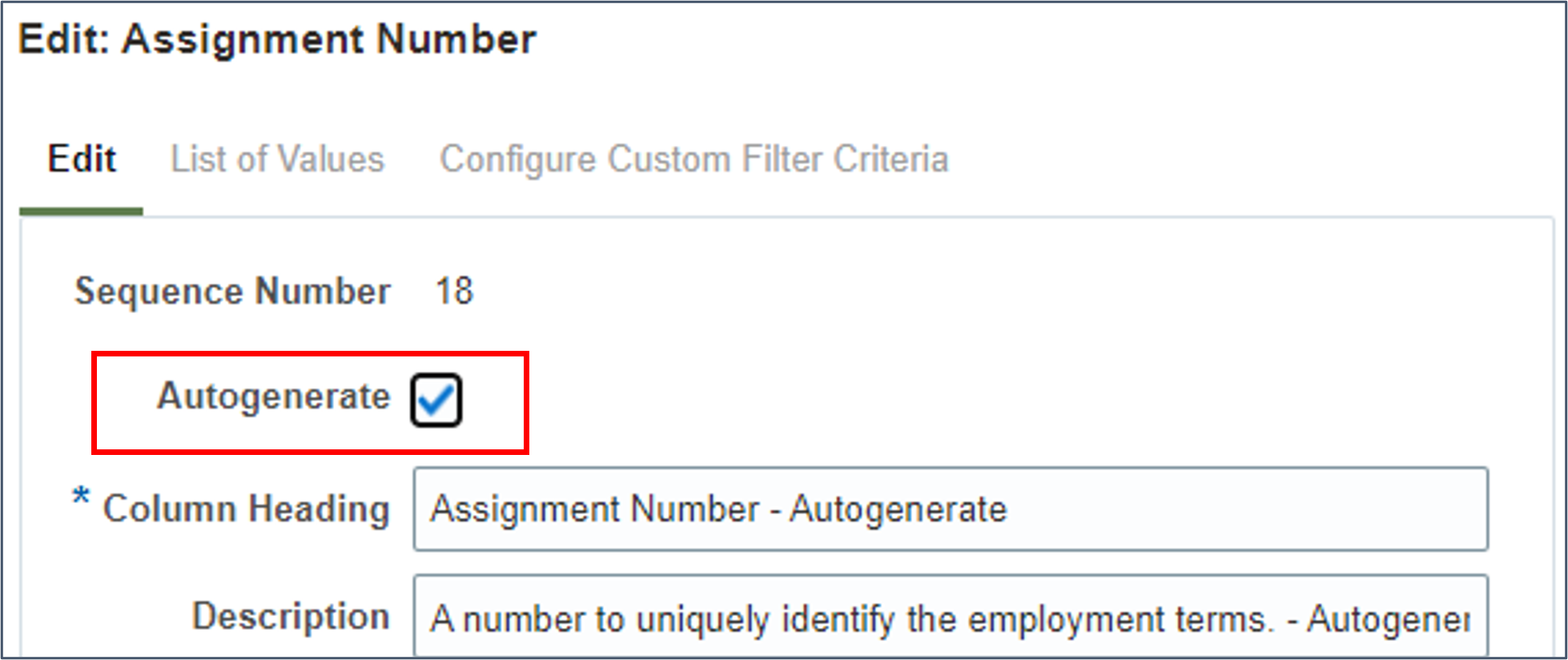
Hinweis:
Die Attribute für die Arbeitsstellennummer wurden aus der Personennummer im vorherigen Schritt übernommen.Aufgabe 5: Vorlage validieren und prüfen
Die Vorlagenkonfiguration muss getestet werden, bevor sie vereinfacht und der Zugriff darauf konfiguriert wird.
- Validieren und speichern Sie alle letzten Änderungen.
- Klicken Sie auf Vorschau, um eine Kalkulationstabelle für die konfigurierte Vorlage zu generieren. Je nach Webbrowser wird die Datei GenericHdlSpreasdheet.xlsx heruntergeladen. Öffnen Sie die Datei.
- Klicken Sie auf Ja, wenn Sie zur Anmeldung aufgefordert werden.
- Melden Sie sich mit Ihrem Anwendungsbenutzernamen und -kennwort an. Die Tabelle wird mit jedem der sichtbaren Attribute im Bereich Ausgewählte Attribute generiert, die als Spalte in der Tabelle angezeigt werden.
- Klicken Sie in der Symbolleiste Kalkulationstabellen-Loader auf Dataset erstellen.
- Klicken Sie auf der Dialogfeldseite auf OK.
- Doppelklicken Sie in eine der Zellen in der ersten Zeile unter den Spaltenüberschriften, um die Zeile zu starten.
- Geben Sie gültige Daten für jede der leeren Zellen in der Tabellenzeile ein.
- Klicken Sie in der Symbolleiste Spreadsheet Loader auf Mehr > Hochladen.
- Klicken Sie auf allen angezeigten Dialogseiten auf OK.
- Klicken Sie regelmäßig auf Aktualisieren, um den Tabellenzeilenstatus zu aktualisieren.
- Navigieren Sie zur Aufgabe Personen verwalten, um sicherzustellen, dass Ihre Neueinstellungen angezeigt werden.

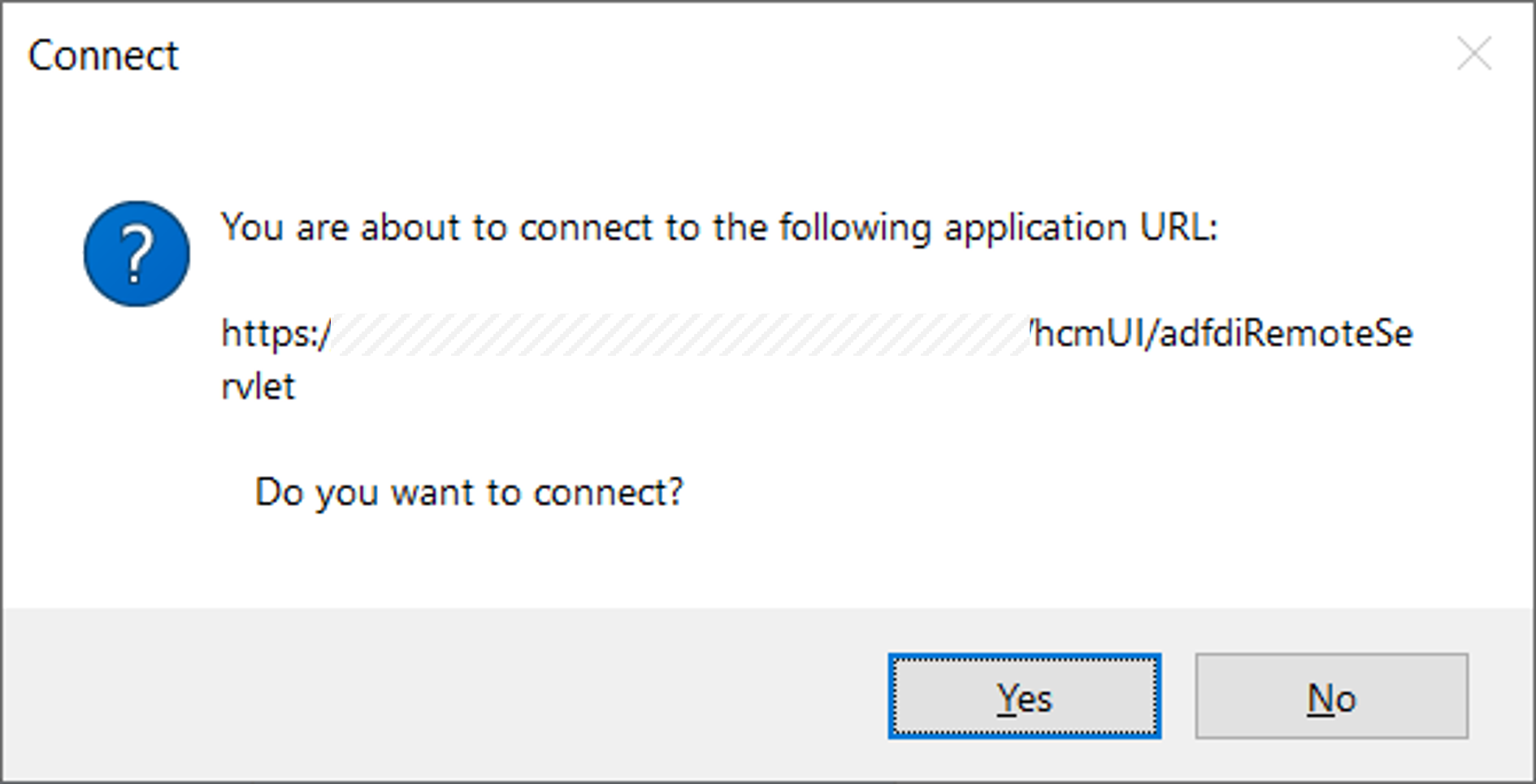

Hinweis:
Tabellenzeilen müssen in einem Dataset erstellt werden. Es ist das Dataset, das dann in Oracle HCM Cloud hochgeladen wird.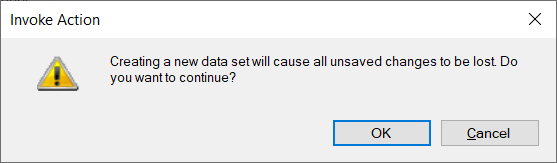
Ein Dataset wird mit einem vordefinierten Namen erstellt. Sie können diesen bei Bedarf überschreiben. 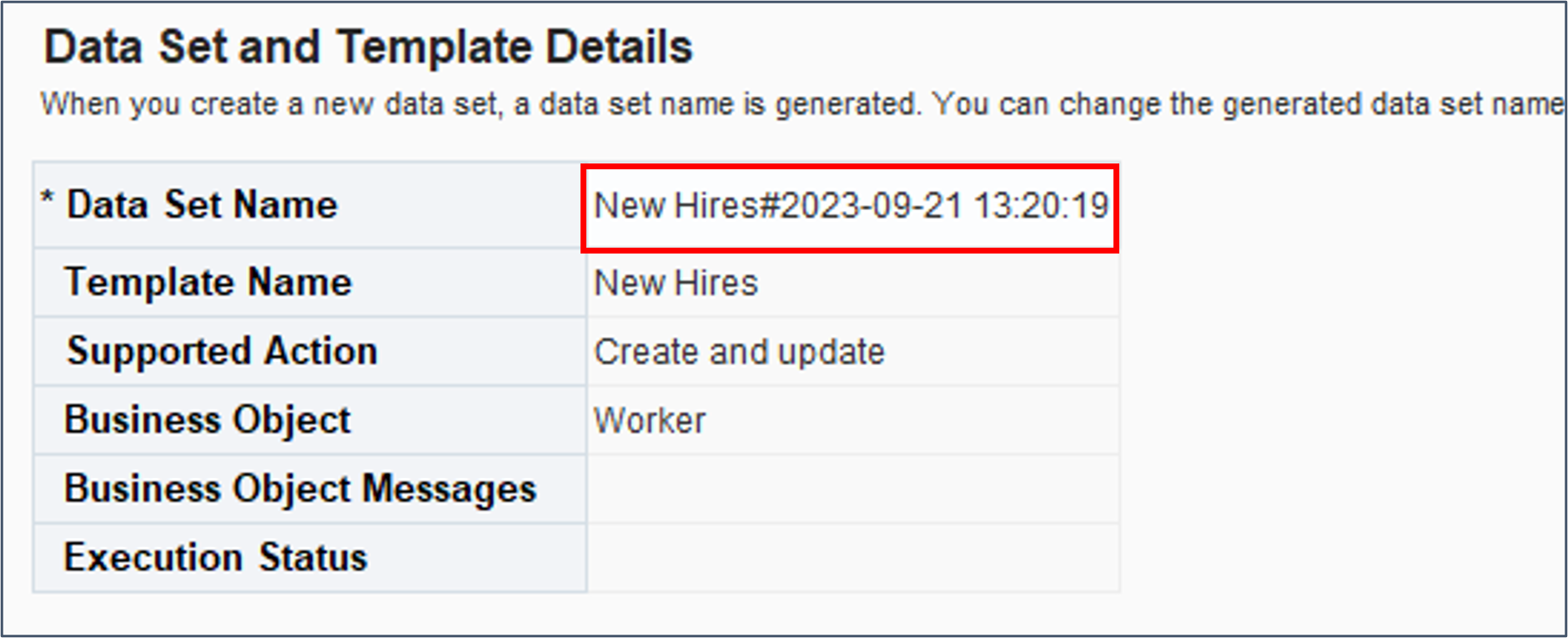

Tipp:
Alle obligatorischen Zellen ohne Wert werden mit einem roten Umriss hervorgehoben. Jedes Attribut, das mit einem Standardkonstantenwert konfiguriert ist, zeigt den Standardwert an.Tipp:
Wenn Sie die automatische Generierung der Personennummer konfiguriert haben, geben Sie einen beliebigen Wert an. Sie muss für alle in der Tabelle angegebenen Zeilen eindeutig sein.Dieser Wert wird nur beim Upload zur Identifizierung des Datensatzes verwendet. Nach der Erstellung wird jedoch ein automatisch generierter Wert für die Personennummer und die Arbeitsstellennummern verwendet.
Tipp:
Spalten mit dem Symbol [..] nach dem Namen geben eine durchsuchbare Werteliste an. Doppelklicken Sie auf die Zelle, für die Sie einen Wert angeben möchten, um das Wertelistenfenster zu öffnen.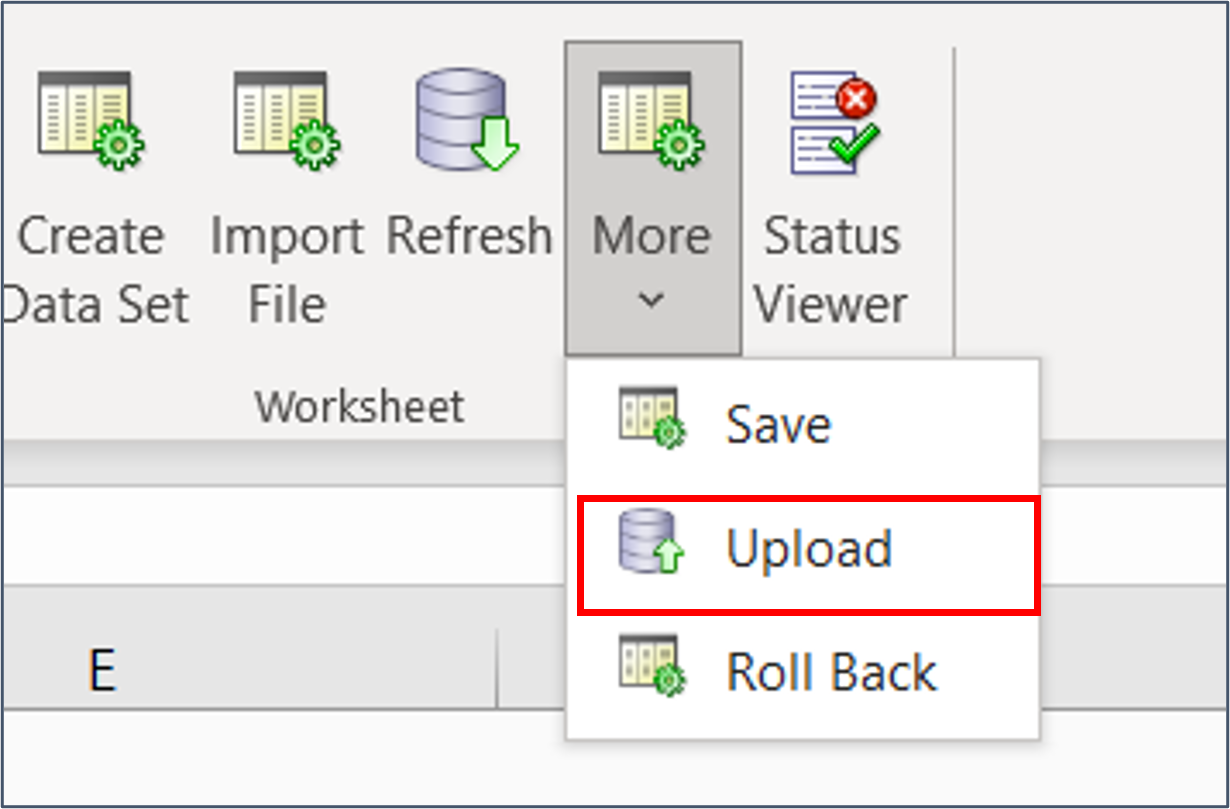
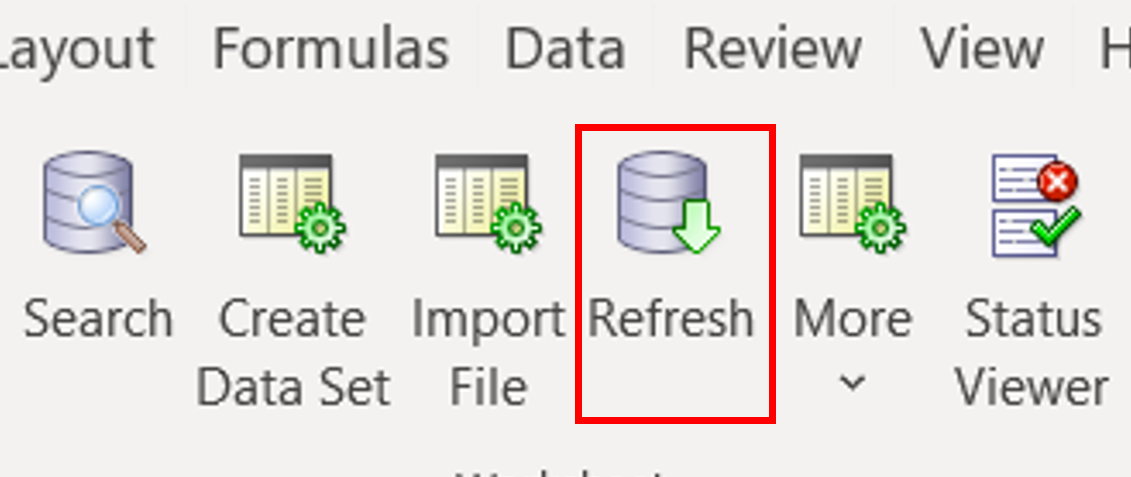
Der Uploadfortschritt ändert den Status, bis die Verarbeitung mit dem Status "Erfolgreich" oder "Fehler" abgeschlossen ist. 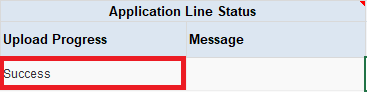
Wenn Sie einen Fehlerstatus erhalten, prüfen Sie die Fehlermeldung, und nehmen Sie ggf. Korrekturen vor. Klicken Sie auf Hochladen, um die korrigierten Tabellenzeilen im Dataset erneut weiterzuleiten.
Tipp:
Es kann zu einer kurzen Verzögerung kommen, wenn Sie Ihre Mitarbeiter in der Anwendung sehen.Aufgabe 6: Tabellenattribute konfigurieren
In dieser Aufgabe wird beschrieben, wie Sie Standardattribute ausblenden, die vom Endbenutzer nicht geändert werden sollen, Attribute nach Bedarf konfigurieren, die Spaltenreihenfolge ändern und Labels und Beschreibungen aktualisieren.
Standardspalten ausblenden
Sobald die Konstanten- und Ausdrucksstandardwerte erfolgreich getestet wurden, blenden Sie die Standardattribute aus, die der Benutzer nicht ändern soll.
- Bearbeiten Sie das Attribut, um es vor generierten Kalkulationstabellen auszublenden.
- Deaktivieren Sie das Kontrollkästchen Sichtbar.
- Klicken Sie auf OK.
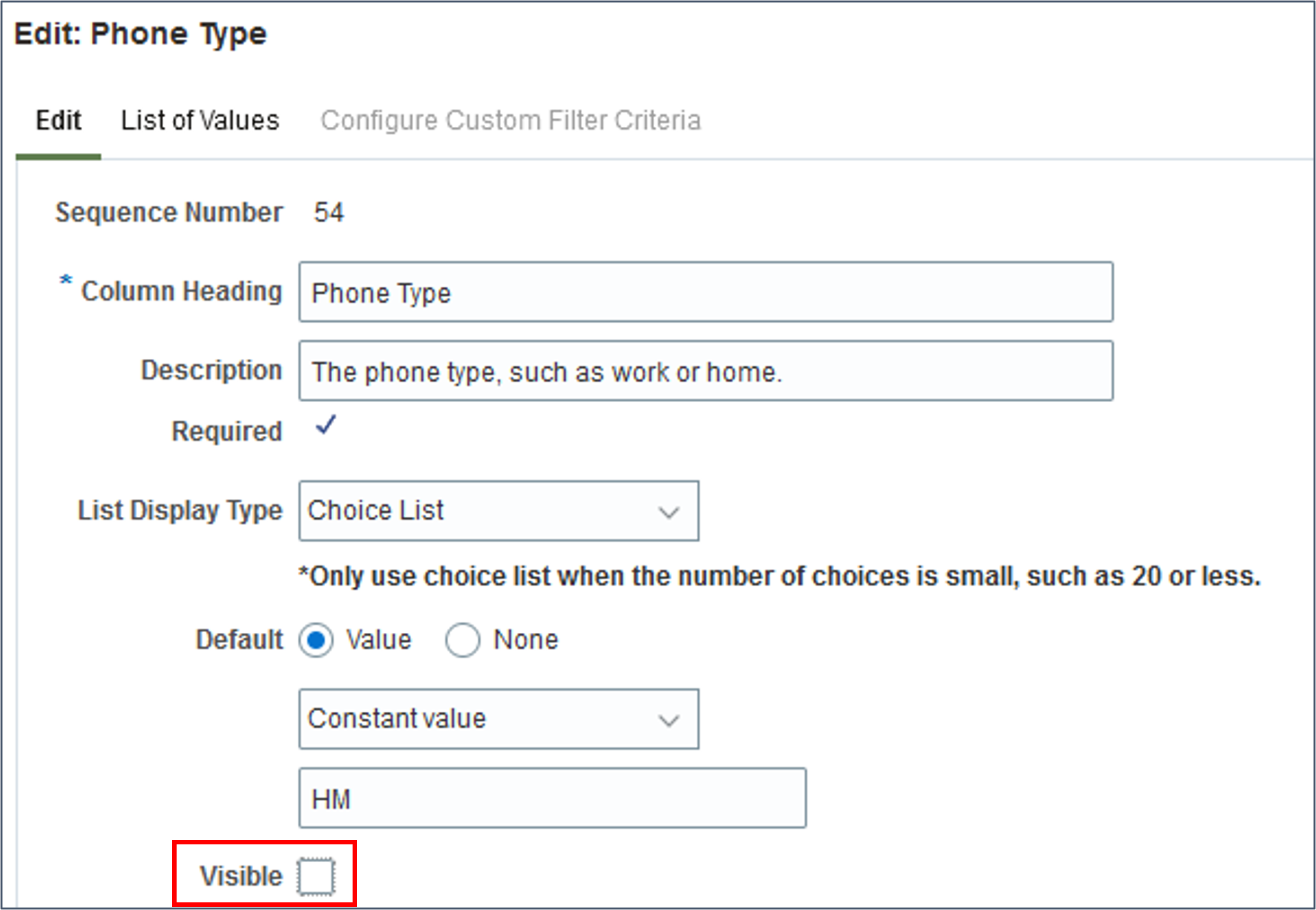
Attribute erforderlich machen
In diesem Schritt bearbeiten Sie die Attribute, die Sie in der Tabelle nach Bedarf hervorheben möchten.
- Bearbeiten Sie das Attribut Nachname im Bereich Ausgewählte Attribute, und aktivieren Sie das Kontrollkästchen Erforderlich.
- Klicken Sie auf OK.
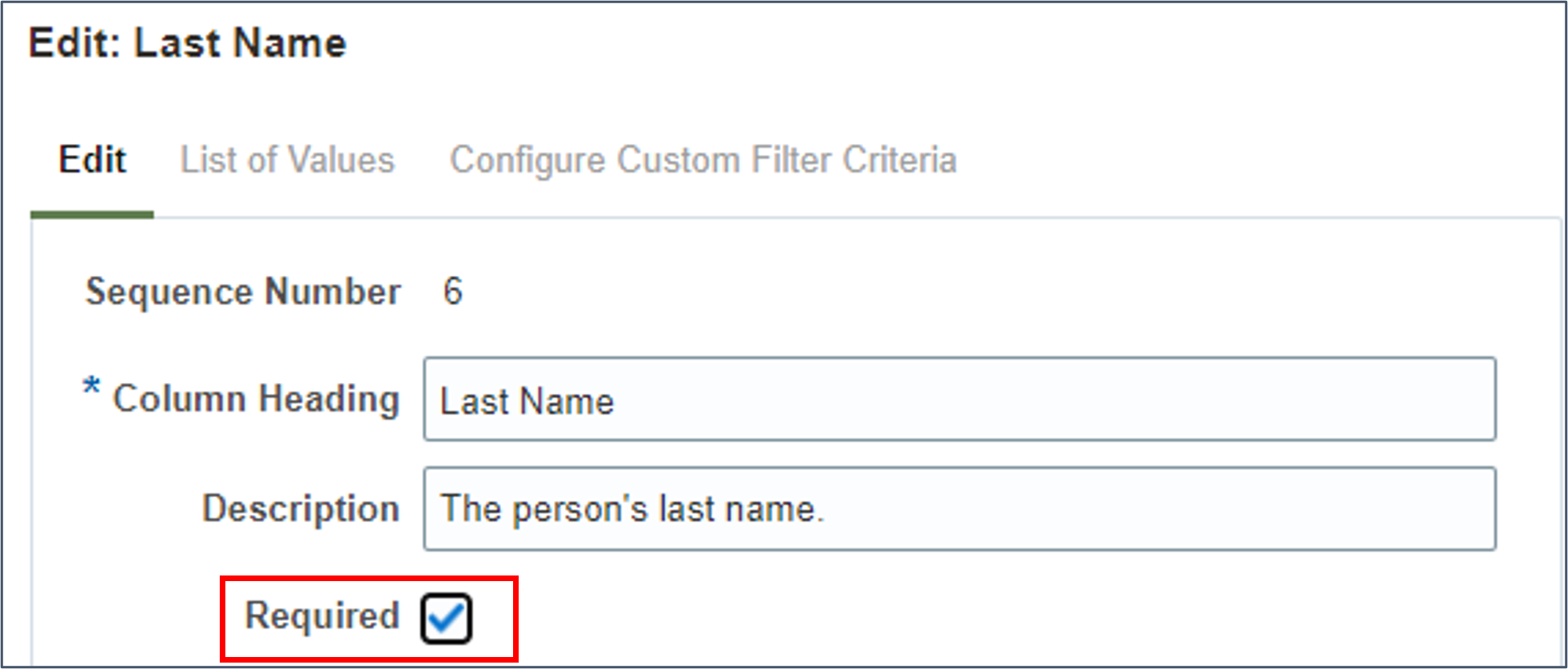
Spaltenüberschriften und Hilfetext konfigurieren
Ändern Sie die Spaltenüberschriften und Beschreibungen, um Terminologie zu verwenden, die Ihr Geschäftsbenutzer versteht. Beispiel: Wenn Sie Ihre Personennummern automatisch generieren, können Sie die Spaltenüberschrift und -beschreibung Personenname - Automatisch generieren umbenennen.
- Bearbeiten Sie das Attribut Personennummer im Bereich Ausgewählte Attribute.
- Ändern Sie die Spaltenüberschrift in Zeilen-ID, damit Benutzer nicht verwirrt werden, wenn die Person mit einer anderen Personennummer erstellt wird.
- Ändern Sie die Beschreibung in Eine Zahl, um die Zeile in der Tabelle eindeutig zu identifizieren.
- Klicken Sie auf OK.
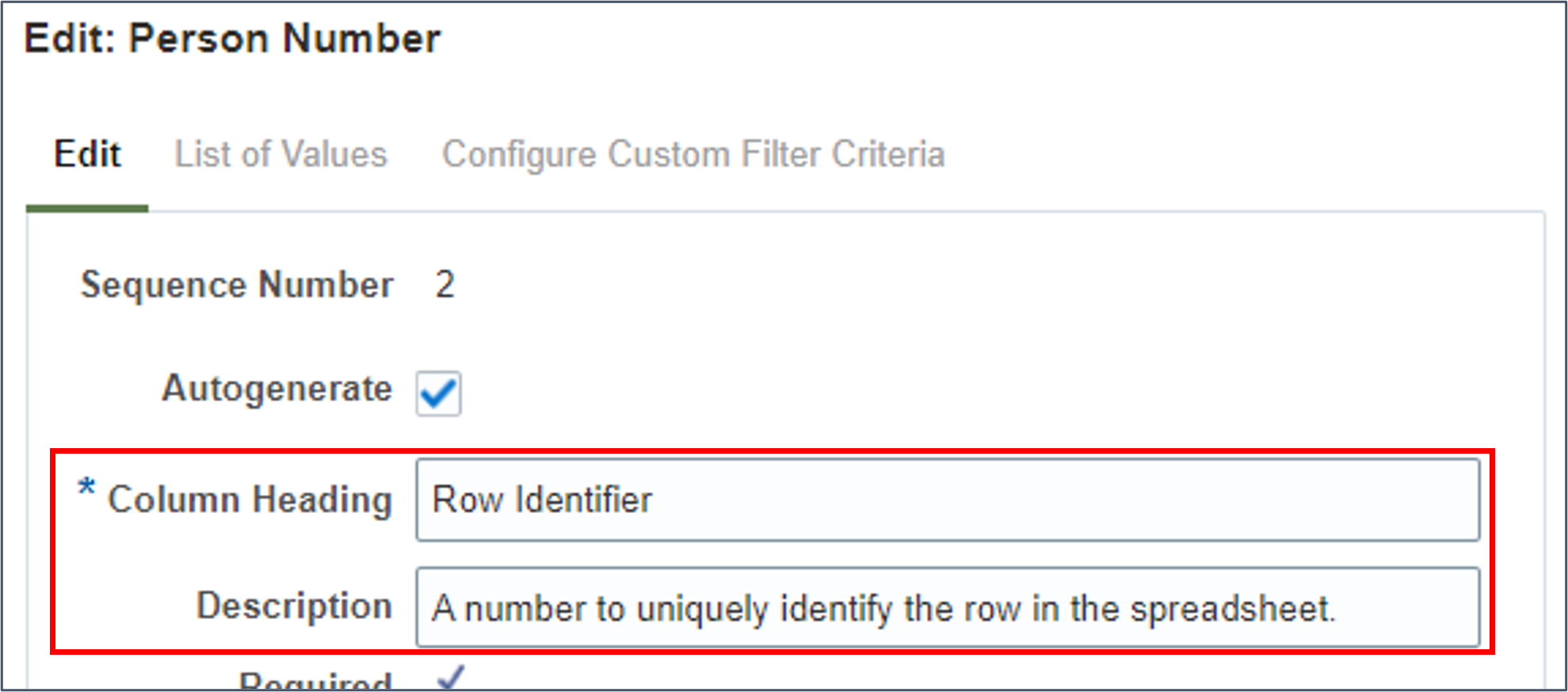
Tipp:
Die Beschreibung wird angezeigt, wenn Sie den Mauszeiger über die Spaltenüberschrift in der Tabelle bewegen.Spalten neu anordnen
Die Reihenfolge, in der Ihre Spalten im Bereich Ausgewähltes Attribut angezeigt werden, bestimmt die Reihenfolge, in der diese Spalten in der Tabelle angezeigt werden.
- Klicken Sie in der Symbolleiste des Bereichs Ausgewählte Attribute auf das Symbol Neu anordnen.
- Wählen Sie ein Attribut aus, und definieren Sie mit den Schaltflächen die Reihenfolge, in der die Spalten in der Tabelle angezeigt werden.
- Klicken Sie auf OK, um die Änderungen zu übernehmen und das Fenster zu schließen.
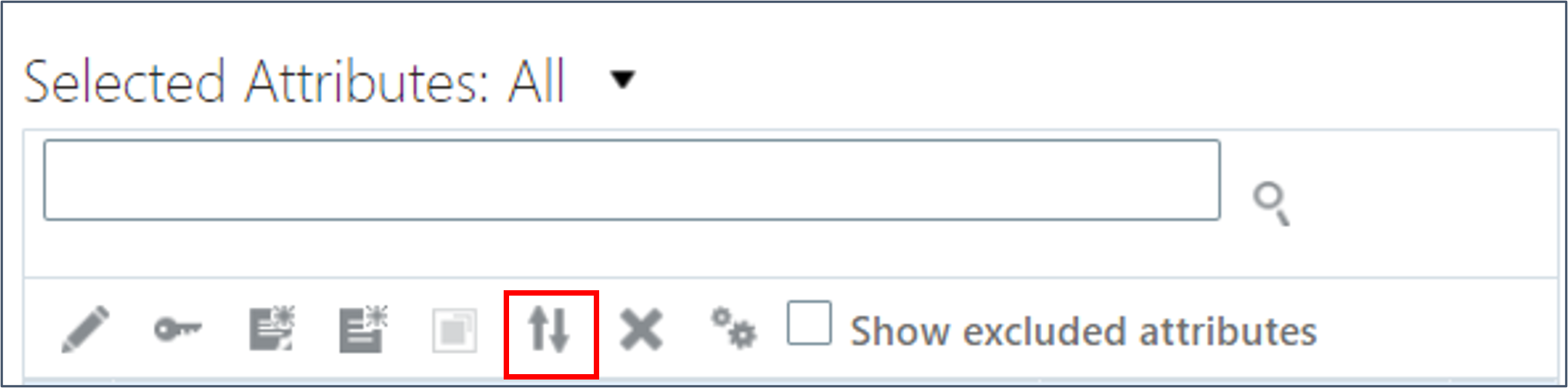
Aufgabe 7: Vorlagenparameter konfigurieren
Sie können das Standardverhalten beim Laden von Kalkulationstabellendaten überschreiben, indem Sie die Parameterstandardwerte überschreiben. In diesem Abschnitt stellen Sie sicher, dass das Laden von Daten beendet wird, wenn über 10% der Tabellenzeilen fehlerhaft sind. Außerdem aktivieren Sie Ladeereignisse für inkrementelle Aktualisierungen.
- Klicken Sie auf die Registerkarte Entwurf.
- Klicken Sie in der Tabelle Tabellenparameter auf das Symbol "Erstellen".
- Klicken Sie auf Suchen, um alle Parameter anzuzeigen, die für die Vorlage verfügbar sind.
- Wählen Sie den Parameter Maximaler Prozentsatz der Ladefehler aus, und klicken Sie auf OK
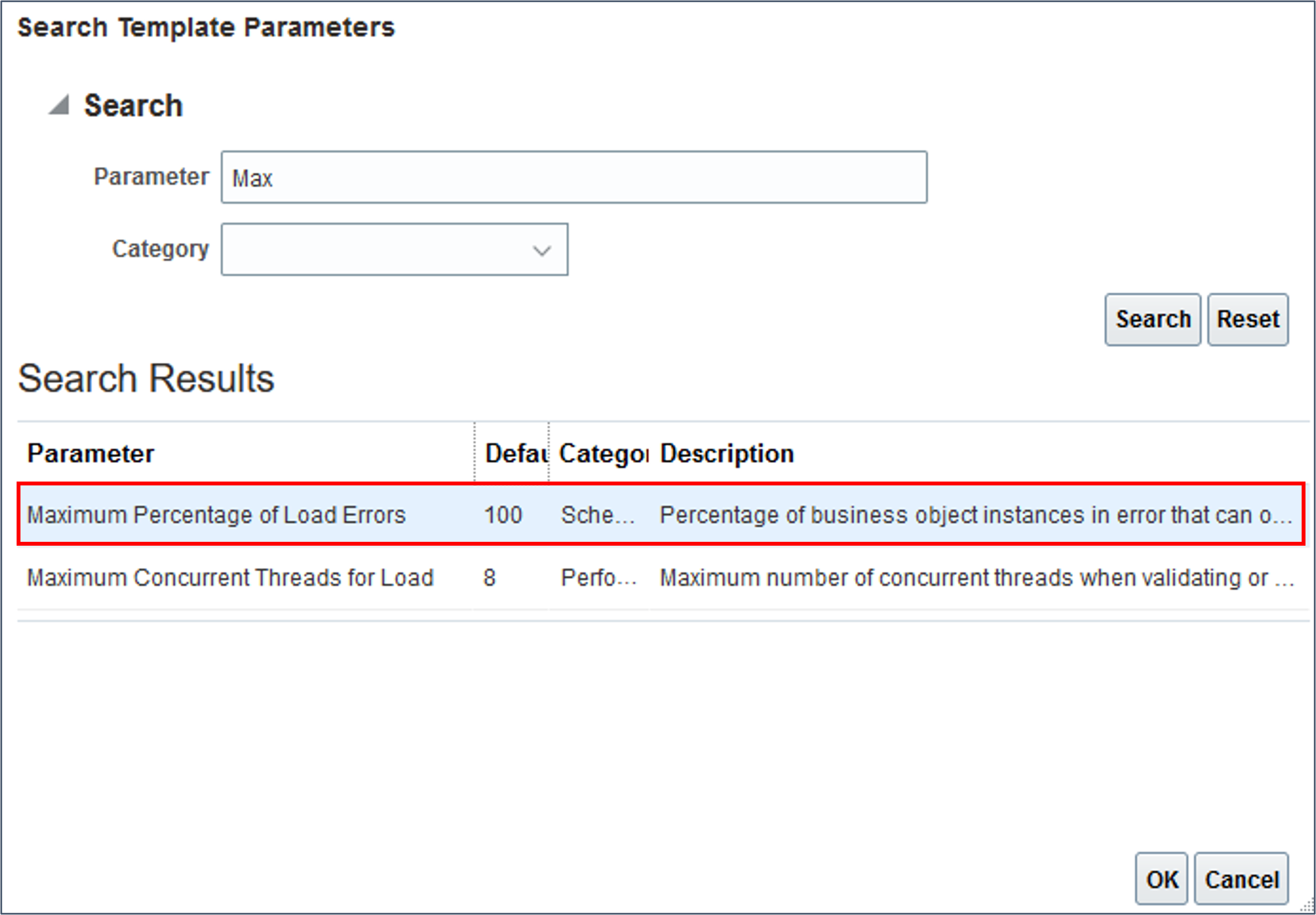
- Aktualisieren Sie den Wert auf 10.
- Klicken Sie auf das Symbol "Erstellen", und wählen Sie die Parameter Ladeereignisse für inkrementelle Updates aktivieren aus. Klicken Sie auf "OK".
- Aktualisieren Sie den Wert in Ja.
- Validieren und speichern Sie Ihre Vorlage.
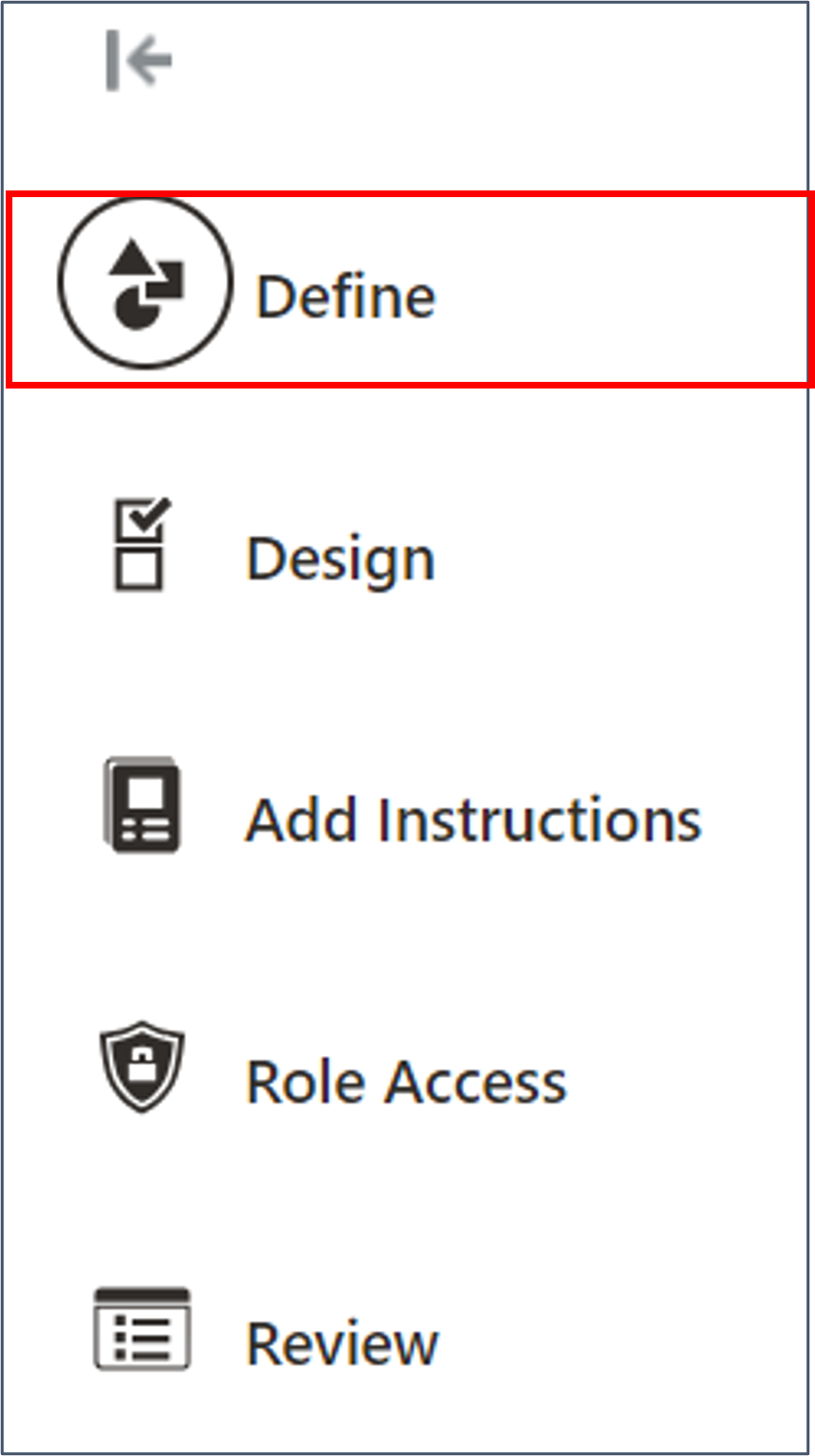
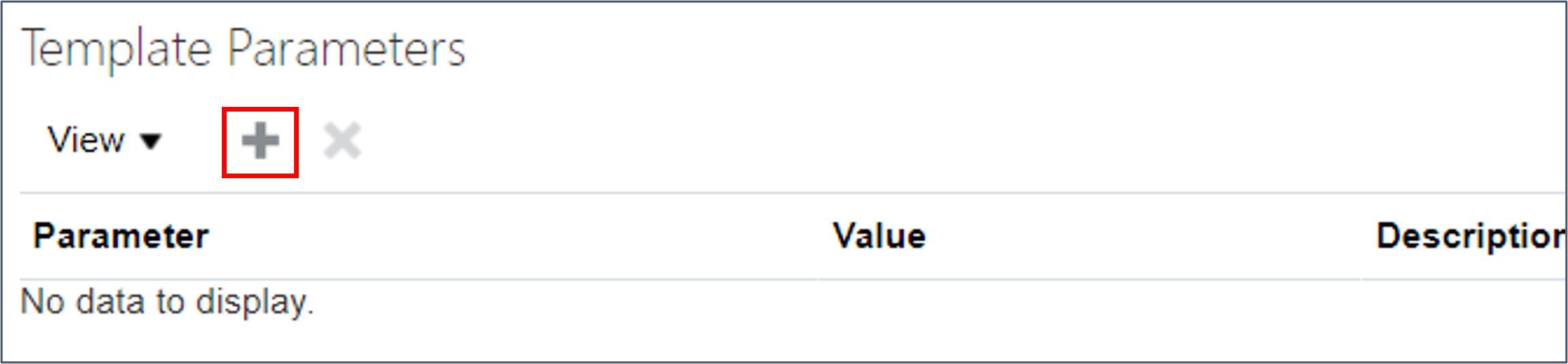
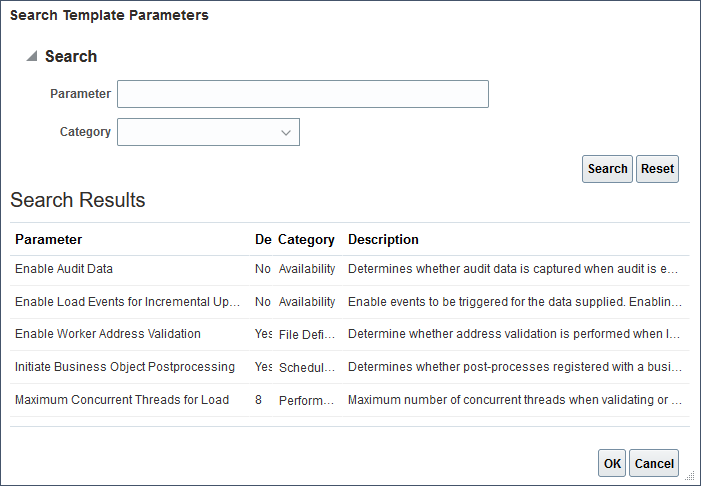
Aufgabe 8: Rollen zuweisen und Vorlage aktivieren
In der Produktion weisen Sie diese Vorlage den Rollen zu, die darauf zugreifen können. Prüfen Sie daher, ob die Rollen, die Sie zuweisen, mit der Vorlage wie vorgesehen funktionieren, bevor Sie die Vorlage exportieren.
Damit Geschäftsbenutzer diese Vorlage verwenden können, müssen ihre Rollen dem Dataset-Zugriff auf die Vorlage zugewiesen sein, und die Vorlage muss aktiviert werden. Nach der Aktivierung haben Sie nicht mehr automatisch Zugriff auf die Verwaltung der Vorlage.
Zugriff auf Vorlagenverwaltung zuweisen
Sobald die Vorlage aktiv ist, können Sie sie nur verwalten, wenn Ihre Rolle für die Verwaltung der Vorlage konfiguriert ist.
In diesen Schritten wird beschrieben, wie Sie die Vorlagenverwaltung zuweisen.
- Navigieren Sie zur Registerkarte Rollenzugriff der Vorlage.
- Klicken Sie in der Tabelle Vorlagenadministration auf Hinzufügen.
- Suchen Sie den Vorlagendesigner oder die Verwaltungsrolle, wie HSDL-Vorlagendesigner, und fügen Sie die Rollen hinzu, die diese Vorlage verwalten können.
- Klicken Sie auf Validieren und Speichern.
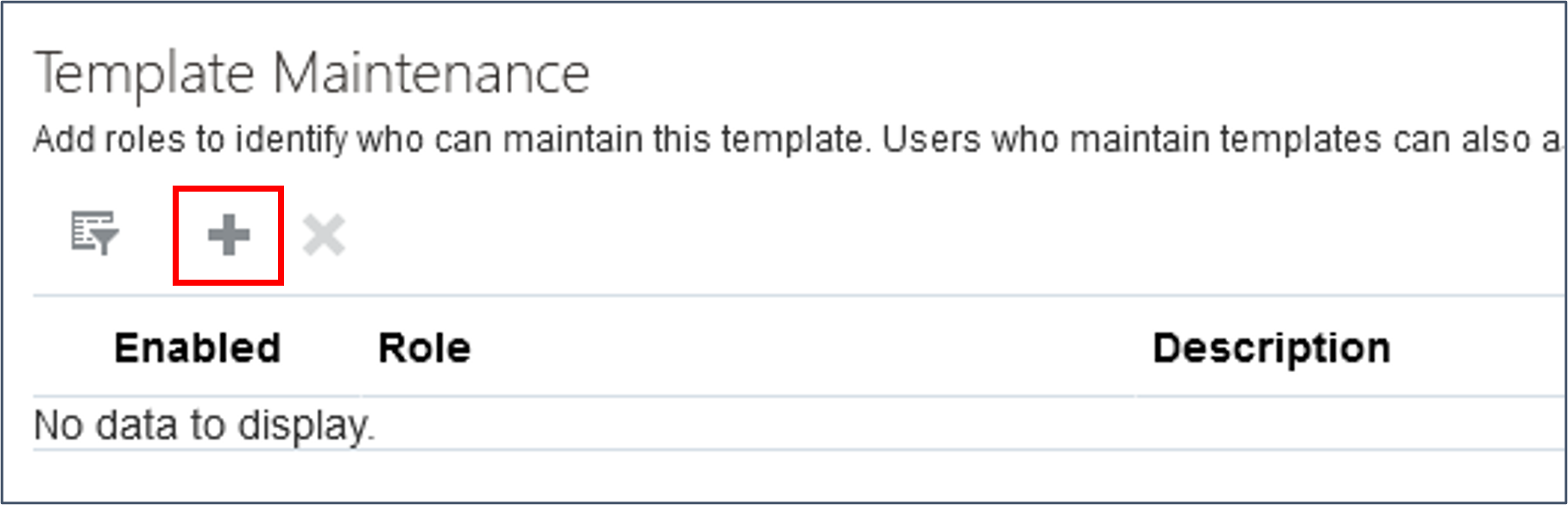
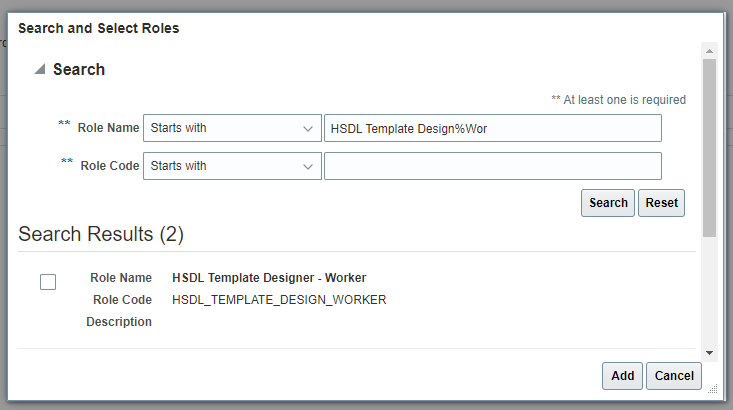
Zugriff auf Rollen-Dataset zuweisen
Konfigurieren Sie die Rollen, die Kalkulationstabellen aus dieser Vorlage generieren können, und den Datensatzzugriff, den sie haben.
- Navigieren Sie zur Registerkarte Rollenzugriff.
- Klicken Sie in der Tabelle Zulässige Dataset-Vorgänge auf Hinzufügen.
- Suchen Sie nach der Rolle, der Sie Vorlagenzugriff zuweisen möchten, z.B. Personalsachbearbeiter.
- Prüfen Sie die hinzuzufügenden Rollen, und klicken Sie auf Hinzufügen.
- Ändern Sie den Dataset-Zugriff nach Bedarf.
- Validieren und Speichern.
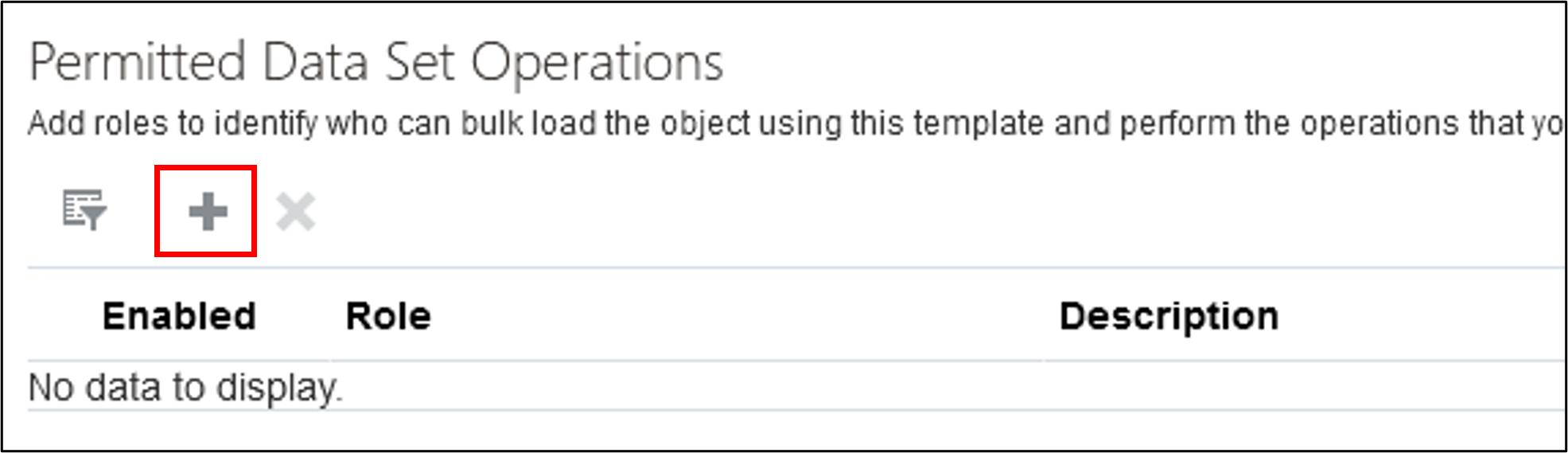
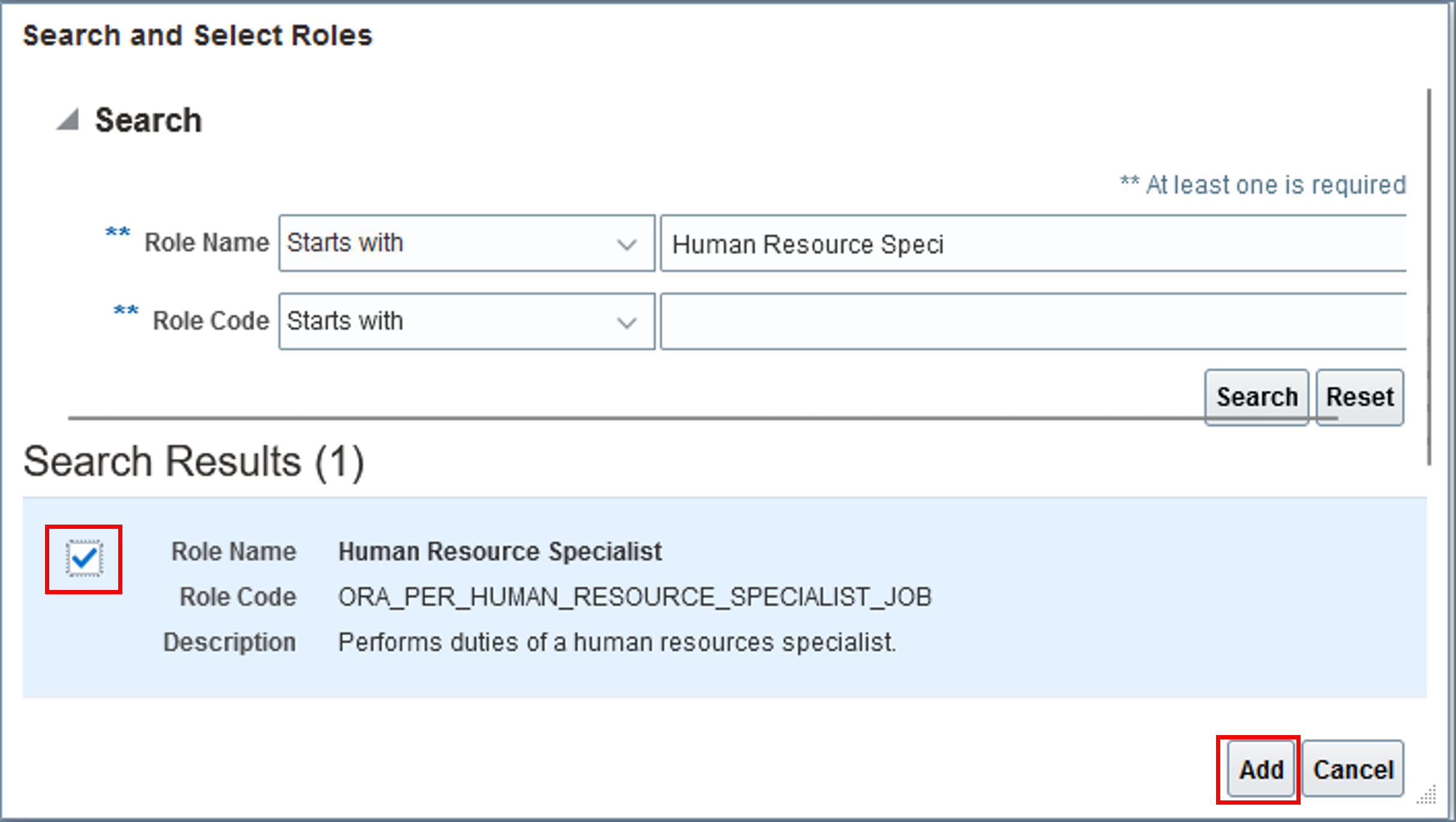
Standardmäßig wird der Rolle Zugriff zum Erstellen, Speichern und Hochladen von Datasets zugewiesen. 
| Vorgang | Beschreibung |
|---|---|
| Erstellen | Datasets können erstellt werden. |
| Speichern | Dataset-Daten können in den Staging-Tabellen gespeichert werden. |
| Upload | Datasets können hochgeladen und gültige Zeilen in der Anwendung gespeichert werden. |
| Rollback | Datasets können zurückgesetzt werden. Dabei werden Daten gelöscht, die erfolgreich geladen und nicht später aktualisiert wurden. Ein Rollback ist nur für einige Geschäftsobjekte verfügbar. |
| Alle anzeigen | Alle vorhandenen Datasets für die Vorlage können heruntergeladen und geprüft werden, nicht nur diejenigen, die vom Benutzer erstellt wurden. |
Tipp:
Möglicherweise benötigen Sie eine Vorlage, mit der Sie Daten in den Staging-Tabellen erstellen und speichern können, aber nicht zum Hochladen dieser Daten berechtigt sind, und eine zweite Rolle, die keine neuen Datasets erstellen, aber von anderen Benutzern erstellte Datasets prüfen und hochladen kann. Dies kann eine Form der Genehmigung erreichen.Vorlage aktivieren
Nur aktive Vorlagen werden in der Aufgabe Data Loader für Kalkulationstabellen ausführen angezeigt und können beim Initiieren von HSDL mit REST verwendet werden. Führen Sie die folgenden Schritte für Vorlagen mit dem Status Entwurf aus.
- Klicken Sie auf die Registerkarte Definieren.
- Aktualisieren Sie den Status auf Aktiv.
- Klicken Sie auf Validieren und speichern.
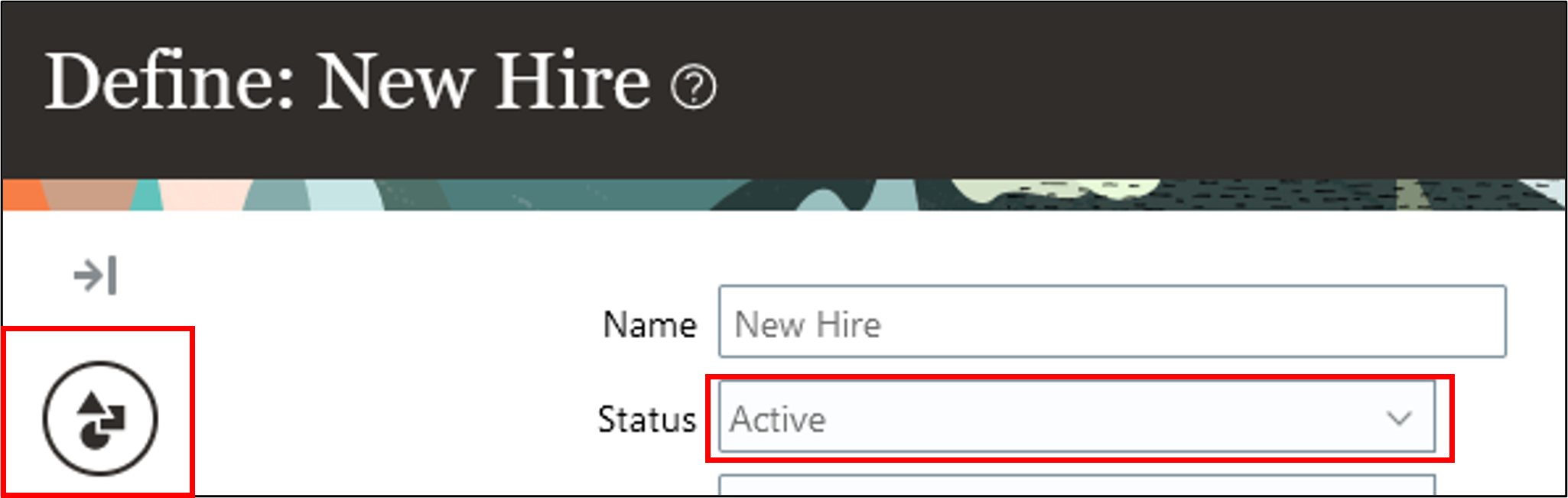
Die Vorlage ist jetzt für Benutzer verfügbar, deren Rolle mit Dataset-Zugriff auf die Vorlage konfiguriert ist.
Geschäftsbenutzerzugriff testen
Sie müssen sich jetzt als Benutzer mit der zugewiesenen Rolle für den Zugriff auf Ihre Vorlage anmelden und bestätigen, dass die Vorlage in der Aufgabe Data Loader für Kalkulationstabellen ausführen verfügbar ist und dass aus der Vorlage generierte Kalkulationstabellen wie gewünscht funktionieren.
Vorlage exportieren
Wenn Ihre Vorlage vollständig getestet ist und in Ihre Produktion verschoben werden kann, können Sie die Vorlagendefinition exportieren.
- Melden Sie sich mit Ihrer HSDL-Vorlagendesignerrolle bei der Anwendung an, und navigieren Sie zur Aufgabe Tabellenvorlagen.
- Suchen Sie nach Ihrer Vorlage.
- Klicken Sie auf die Schaltfläche Aktionen, und wählen Sie die Aktion Exportieren aus.
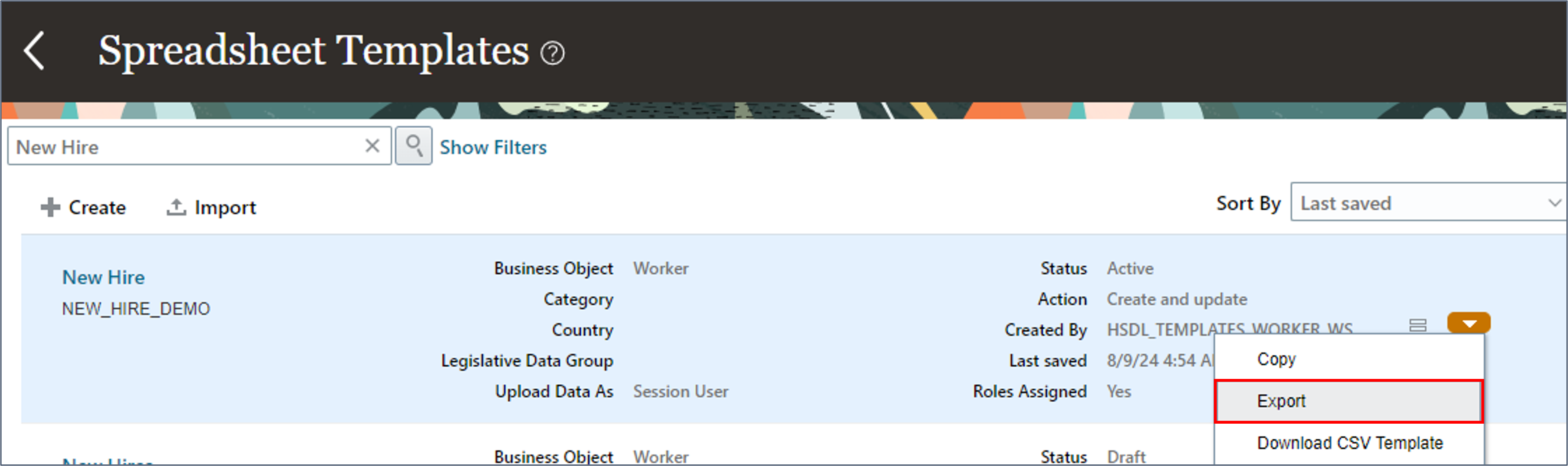
Ihre Vorlagendefinition wird als xml-Datei exportiert und sollte in Ihrem Download-Verzeichnis verfügbar sein.
Aufgabe 9: Vorlage in Produktion importieren und aktivieren
In dieser Aufgabe importieren Sie Ihre Vorlage in die Produktion, weisen die Rollen zu, die sie verwenden können, und aktivieren sie.
Sie benötigen eine HSDL-Rolle für die Vorlagenverwaltung in der Produktion, die für den Import von Vorlagen für das Geschäftsobjekt konfiguriert ist, auf dem Ihre Vorlage basiert. Im Tutorial Zugriff auf das Entwerfen und Verwalten von HCM Data Loader-(HSDL-)Vorlagen für Kalkulationstabellen konfigurieren werden die Schritte zum Erstellen einer solchen Rolle beschrieben.
- Navigieren Sie zur Aufgabe Kalkulationstabellenvorlagen in Datenaustausch.
- Klicken Sie auf Importieren.
- Geben Sie im Dialogfeld Importieren einen Namen an, der den Anwendungsfall beschreibt, den die Tabellenvorlage unterstützt, z.B. Neueinstellungen.
- Wählen Sie die XML-Datei der zu importierenden Vorlagendatei im Feld Importieren aus.
- Geben Sie eine Beschreibung an, damit Geschäftsbenutzer verstehen können, wann diese Vorlage verwendet werden soll.
- Wenn die Vorlage gesetzgebungsspezifisch ist, geben Sie die Gesetzgebungsdatengruppe an, für die sie anwendbar ist.
- Klicken Sie auf OK.
- Suchen Sie nach der importierten Vorlage, und klicken Sie auf den Vorlagennamen, um die Vorlage zu bearbeiten.
- Wiederholen Sie die Schritte unter Aufgabe 8, um Vorlagenverwaltungsrollen zuzuweisen, Rollen-Dataset-Zugriff zuzuweisen und die Vorlage zu aktivieren.
- Speichern Sie die Änderungen.
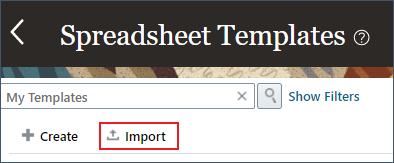
Tipp:
Ein Code wird basierend auf dem angegebenen Namen standardmäßig vorgegeben. Sie können diesen jedoch überschreiben. Es muss einzigartig sein.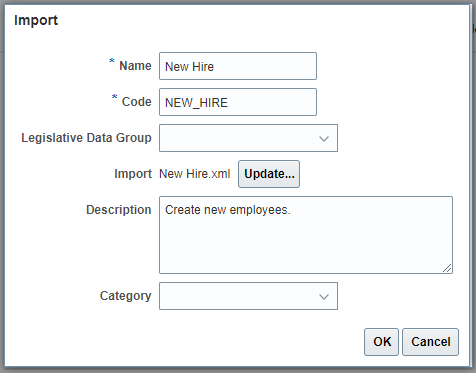
Sie sollten eine Bestätigung erhalten, dass die Vorlage fehlerfrei importiert wurde. Klicken Sie auf OK.
Tipp:
Wenn Fehler aufgetreten sind, laden Sie die Logdatei herunter, um weitere Informationen zu erhalten.Sie kehren zur Seite Tabellenvorlagen zurück.
Benutzer mit den zugewiesenen Rollen können jetzt auf Ihre Vorlage zugreifen.
Nächste Schritte
In den folgenden Tutorials wird Ihr Wissen zu HCM Data Loader für Kalkulationstabellen weiter vertiefen:
Verwandte Links
Die neuesten Tutorials zu HDL und HSDL finden Sie in diesem Thema auf Cloud Customer Connect:
Danksagungen
- Autoren - Ema Johnson (Senior Principal Product Manager)
Weitere Lernressourcen
Sehen Sie sich weitere Übungen zu docs.oracle.com/learn an, oder greifen Sie auf weitere kostenlose Lerninhalte im Oracle Learning YouTube-Kanal zu. Besuchen Sie außerdem education.oracle.com/learning-explorer, um ein Oracle Learning Explorer zu werden.
Die Produktdokumentation finden Sie im Oracle Help Center.
Vorlage für HCM Data Loader für Kalkulationstabellen erstellen, um Neueinstellungen global zu laden
G34835-01
Mai 2025